Page 1
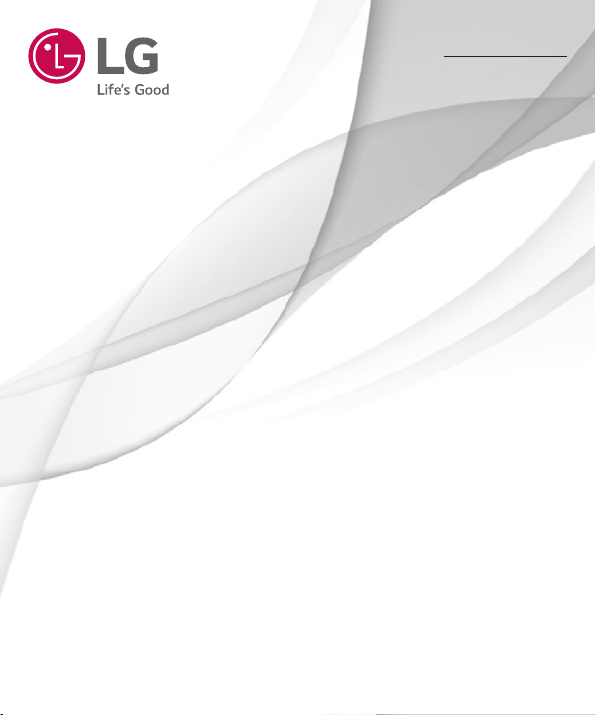
Instrukcja obsługi
User Guide
LG-D405n
WERSJA POLSKA
ENGLISH
MFL69151801 (1.0) www.lg.com
Page 2
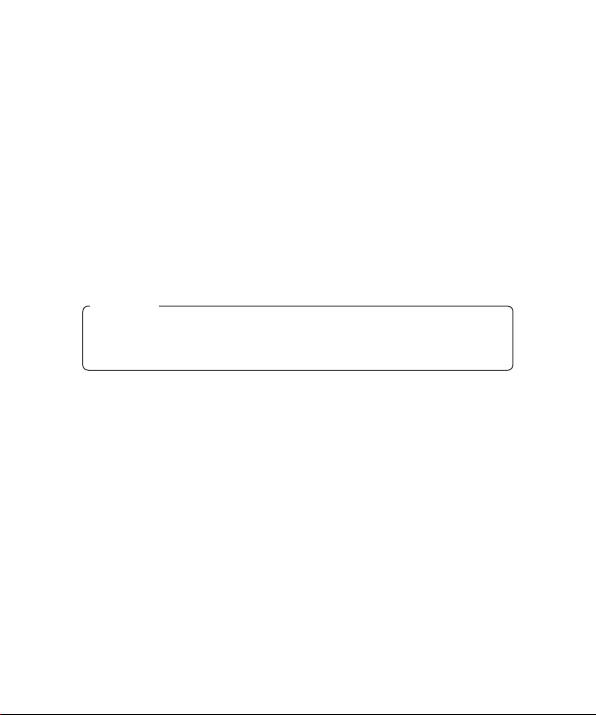
UWAGA!
Pamiętaj, że telefon LG-D405n często wykorzystuje połączenia
danych. Wykup u swojego Operatora stosowny pakiet danych, by
uniknąć dodatkowych opłat za połączenia.
Page 3
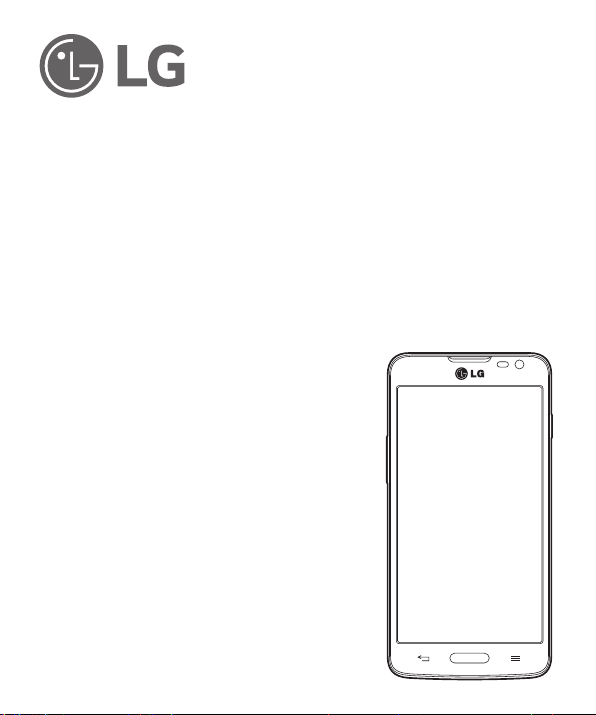
Instrukcja obsługi
• Zrzuty ekranu i ilustracje mogą różnić się od rzeczywistego wyglądu
telefonu.
• Niektóre informacje zawarte w tej instrukcji mogą nie dotyczyć
zakupionego telefonu, w zależności od zainstalowanego
oprogramowania i wybranego operatora sieci. Wszystkie informacje
zawarte w niniejszym dokumencie mogą ulec zmianie bez
powiadomienia.
• Ze względu na konieczność używania dotykowej klawiatury
ekranowej ten telefon nie jest odpowiedni dla osób niedowidzących.
• Copyright ©2015 LG Electronics, Inc. Wszelkie prawa zastrzeżone.
Nazwa LG i logo LG to zastrzeżone znaki towarowe firmy LG Group
i jej jednostek powiązanych. Wszystkie pozostałe znaki towarowe
należą do odpowiednich właścicieli.
• Google™, Google Maps™, Gmail™, YouTube™, Hangouts™ i
Play Store™ są znakami towarowymi firmy Google, Inc.
WERSJA POLSKA
Page 4
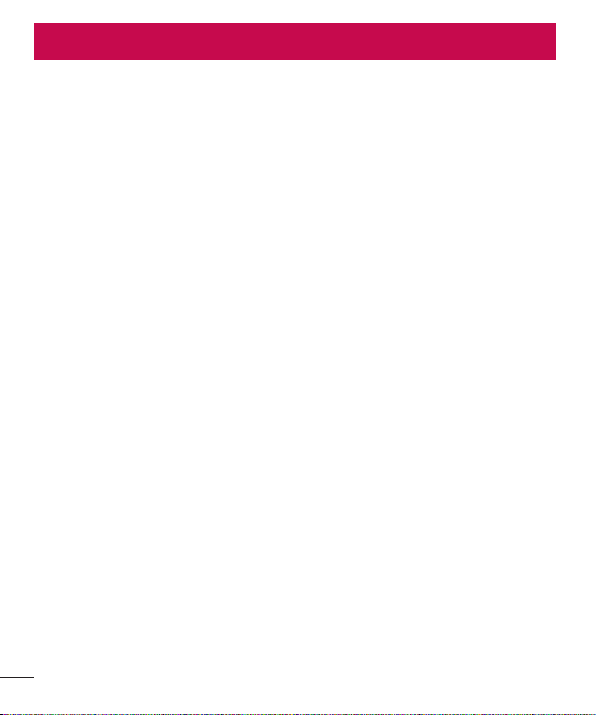
Spis treści
Wskazówki dotyczące bezpieczeństwa i
prawidłowego użytkowania ...............................5
Ważna uwaga ...................................................12
Opis telefonu ..................................................17
Opis telefonu ...................................................17
Wkładanie karty SIM i baterii ...........................19
Ładowanie telefonu .........................................21
Korzystanie z karty pamięci .............................22
Blokowanie i odblokowywanie ekranu .............24
Ekran główny ....................................................25
Wskazówki dotyczące ekranu dotykowego ......25
Ekran główny ..................................................25
Dodatkowy ekran główny ...............................26
Dostosowywanie wyglądu ekranu głównego ....26
Powrót do poprzednio używanych aplikacji ......27
Panel powiadomień .........................................27
Otwieranie panelu powiadomień ....................28
Ikony wskaźników na pasku stanu ..................29
Klawiatura ekranowa ......................................30
Wprowadzanie liter diakrytycznych .................30
Konfiguracja konta Google ...............................31
Podłączanie do sieci i urządzeń .......................32
Wi-Fi ...............................................................32
Łączenie z sieciami Wi-Fi...............................32
Włączanie połączenia Wi-Fi i łączenie z siecią
Wi-Fi ............................................................32
Bluetooth ........................................................33
Udostępnianie połączenia transmisji danych ....34
Łączność Wi-Fi Direct ......................................35
Podłączanie do komputera za pomocą kabla
USB .................................................................35
Połączenia .........................................................37
Nawiązywanie połączenia................................37
Nawiązywanie połączeń z kontaktami .............37
Odbieranie i odrzucanie połączenia .................37
Regulowanie głośności podczas połączenia .....37
Nawiązywanie drugiego połączenia .................38
Wyświetlanie rejestrów połączeń .....................38
Ustawienia połączeń .......................................38
Kontakty ............................................................39
Wyszukiwanie kontaktu ...................................39
Dodawanie nowego kontaktu ..........................39
Ulubione kontakty ...........................................39
Tworzenie grupy ..............................................40
SMS/MMS .........................................................41
Wysyłanie wiadomości ....................................41
Skrzynka wg wątków .....................................42
Zmiana ustawień wiadomości .........................42
E-mail ................................................................43
Zarządzenia kontem e-mail .............................43
Korzystanie z folderów konta ...........................43
Redagowanie i wysyłanie wiadomości .............43
Aparat................................................................45
Opis ekranu kamery ........................................45
Korzystanie z ustawień zaawansowanych .......46
Szybkie robienie zdjęć ....................................47
Korzystanie z trybu Time catch shot ................47
Po wykonaniu zdjęcia ......................................48
Z galerii ...........................................................49
Kamera ............................................................50
Opis ekranu kamery ........................................50
Korzystanie z ustawień zaawansowanych .......51
2
Page 5
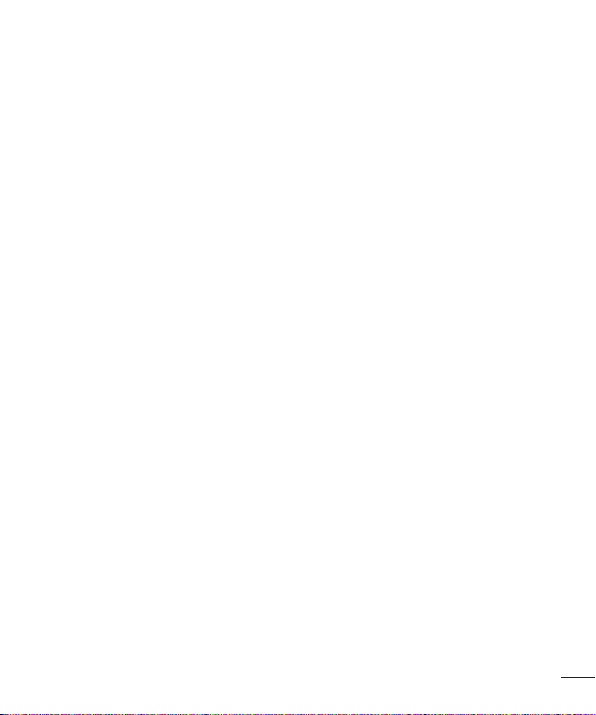
Nagrywanie krótkiego filmu .............................51
Po nagraniu filmu ............................................52
Z galerii ...........................................................52
Funkcja .............................................................53
Knock Code .....................................................53
Funkcja QuickMemo+ .....................................53
Korzystanie z opcji funkcji QuickMemo+ .........54
Wyświetlanie zapisanej notatki QuickMemo+
QSlide .............................................................55
QuickRemote ..................................................56
Multimedia ........................................................58
Galeria ............................................................58
Wyświetlanie obrazów ...................................58
Odtwarzanie klipów wideo .............................58
Edycja zdjęć .................................................58
Usuwanie zdjęć/klipów wideo .........................59
Ustawianie jako tapety ...................................59
Wideo..............................................................59
Odtwarzanie klipu wideo ................................59
Muzyka ...........................................................60
Odtwarzanie utworów ....................................60
Dodawanie utworów muzycznych do telefonu
Przenoszenie muzyki przy użyciu Urządzenie
multimedialne (MTP) .....................................62
Radio FM ........................................................63
Narzędzia ..........................................................64
Ustawianie alarmu ..........................................64
Korzystanie z kalkulatora .................................64
Dodawanie zdarzeń do kalendarza ..................64
Dyktafon .........................................................65
Nagrywanie dźwięku lub głosu .......................65
Zadania ...........................................................65
ThinkFree Viewer .............................................66
...55
...62
Google+ ..........................................................66
Wyszukiwanie głosowe ...................................66
Pobrane ..........................................................67
LG SmartWorld ................................................67
Jak rozpocząć korzystanie z aplikacji
LG SmartWorld w telefonie ............................67
Korzystanie z aplikacji LG SmartWorld ............67
Internet ..............................................................69
Internet ...........................................................69
Korzystanie z paska narzędzi przeglądarki.......69
Wyświetlanie stron internetowych ..................69
Otwieranie strony ..........................................69
Przeszukiwanie Internetu za pomocą głosu .....70
Zakładki .......................................................70
Historia ........................................................70
Chrome ...........................................................70
Wyświetlanie stron internetowych ..................70
Ustawienia ........................................................71
Sieci ................................................................71
Dźwięk ............................................................73
Wyświetlacz ....................................................74
Ogólne ............................................................76
Oprogramowanie PC (LG PC Suite) ..................80
Aktualizacja oprogramowania telefonu...........83
Aktualizacja oprogramowania telefonu ............83
Informacje o niniejszej instrukcji ....................84
Informacje o niniejszej instrukcji ......................84
Znaki handlowe ...............................................84
DivX HD ...........................................................84
Dolby Digital Plus ............................................85
3
Page 6

Spis treści
Akcesoria ..........................................................86
Rozwiązywanie problemów .............................87
Często zadawane pytania ................................91
4
Page 7
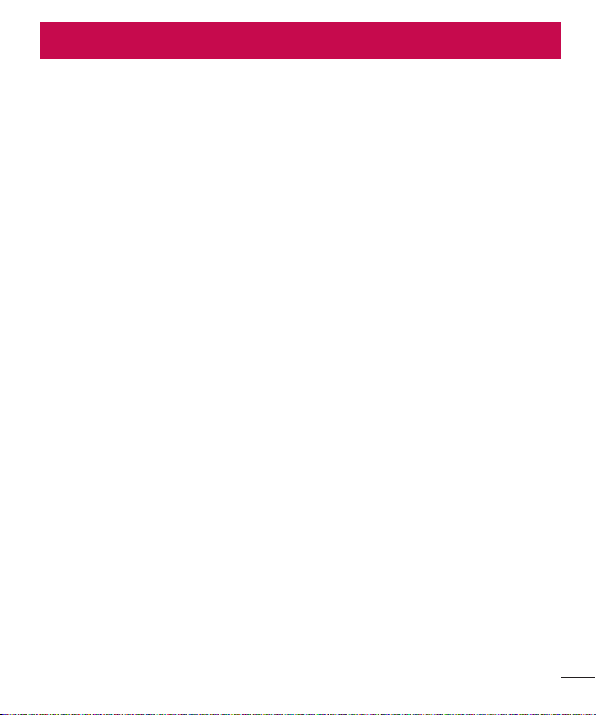
Wskazówki dotyczące bezpieczeństwa i prawidłowego użytkowania
Prosimy zapoznać się z poniższymi wskazówkami. Ich nieprzestrzeganie może stanowić zagrożenie lub być
niezgodne z prawem.
Urządzenie jest wyposażone w fabrycznie zainstalowane oprogramowanie zapisujące dziennik błędów.
Urządzenie gromadzi jedynie dane dotyczące błędów, takie jak siła sygnału, pozycja identyfikatora sieciowego w
przypadku nagłego przerwania połączenia oraz uruchomione aplikacje. Dziennik służy wyłącznie do określania
przyczyn ewentualnych błędów. Dzienniki są szyfrowane i w razie potrzeby dostęp do nich mogą uzyskać
wyłącznie pracownicy autoryzowanych centrów serwisowych firmy LG.
Narażenie na wpływ fal radiowych
Informacje dotyczące oddziaływania fal radiowych oraz współczynnika SAR (ang. Specific Absorption Rate).
Telefon komórkowy LG-D405n zaprojektowano w sposób zapewniający zgodność z obowiązującymi
wymaganiami bezpieczeństwa w zakresie oddziaływania fal radiowych. Wymagania te oparto na wskazaniach
naukowych, określających marginesy bezpieczeństwa zapewniające ochronę wszystkich osób, bez względu na
ich wiek i stan zdrowia.
• We wskazaniach dotyczących dozwolonego poziomu oddziaływania fal radiowych używa się jednostki zwanej
współczynnikiem SAR (ang. Specific Absorption Rate). Testy mierzące wartość SAR są przeprowadzane
z użyciem standardowych metod, gdy telefon emituje najwyższą udokumentowaną dla niego moc
promieniowania we wszystkich wykorzystywanych zakresach częstotliwości.
• Mimo iż poszczególne modele telefonów LG mogą różnić się wartością współczynnika SAR, wszystkie
zaprojektowano tak, by spełniały odpowiednie wytyczne dotyczące oddziaływania fal radiowych.
• Graniczna wartość współczynnika SAR zalecana przez organizację International Commission on Non-Ionizing
Radiation Protection (ICNIRP) to 2 W/kg (wartość uśredniona dla 10 g masy ciała).
• Najwyższa wartość współczynnika SAR uzyskana podczas badań tego modelu telefonu wynosi 0,467 W/kg
(10 g) dla telefonu trzymanego przy uchu oraz 0,443 W/kg (10 g) dla telefonu noszonego blisko ciała.
• To urządzenie jest zgodne z wytycznymi dotyczącymi narażenia na wpływ fal radiowych pod warunkiem
użytkowania w normalnej pozycji przy uchu lub co najmniej 1,5 cm od ciała. Etui, zaczepy do paska i uchwyty
używane do noszenia telefonu nie powinny zawierać elementów metalowych, a ponadto powinny zapewniać
odległość telefonu od ciała równą co najmniej 1,5 cm. W celu wysłania plików danych lub wiadomości
urządzenie wymaga odpowiedniej jakości połączenia z siecią. W niektórych przypadkach przesyłanie plików
danych lub wiadomości może być opóźnione aż do momentu uzyskania takiego połączenia. Aż do zakończenia
transmisji należy zapewnić odległość od ciała podaną w powyższych instrukcjach.
5
Page 8
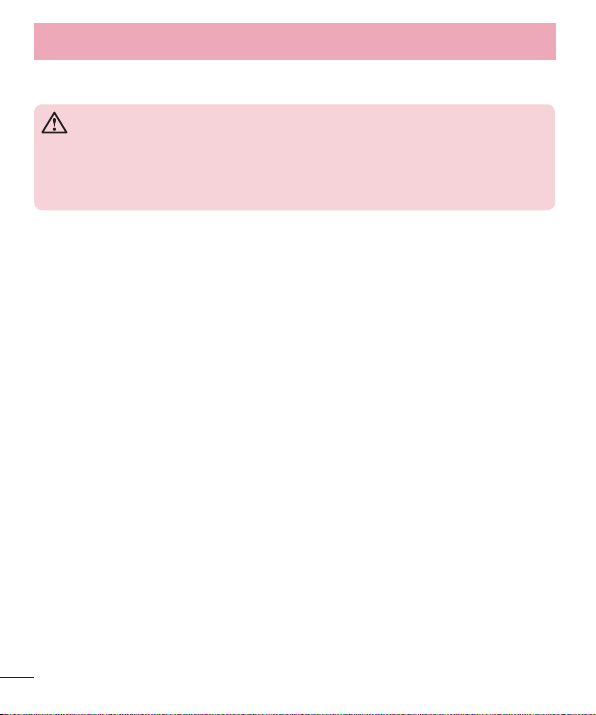
Wskazówki dotyczące bezpieczeństwa i prawidłowego użytkowania
Czyszczenie i konserwacja produktu
OSTRZEŻENIE
Korzystaj tylko z baterii, ładowarek i akcesoriów dodatkowych, które zostały zatwierdzone
do użytku z danym modelem telefonu. Użycie jakichkolwiek innych urządzeń
dodatkowych grozi unieważnieniem wszelkich homologacji i gwarancji na telefon. Może
też być niebezpieczne.
• Nie rozkładaj telefonu na części. Jeśli wymagana jest naprawa, oddaj telefon do specjalistycznego punktu
serwisowego.
• Naprawy gwarancyjne mogą obejmować wymianę części na nowe lub naprawione oferujące parametry i
funkcje odpowiadające wymienianym częściom. Decyzja o wyborze konkretnego rozwiązania należy do firmy
LG.
• Zachowaj odpowiednią odległość pomiędzy telefonem a urządzeniami elektrycznymi, takimi jak telewizory,
odbiorniki radiowe i komputery.
• Zachowaj odpowiednią odległość pomiędzy telefonem a źródłami ciepła, takimi jak kaloryfery czy kuchenki.
• Nie upuszczaj telefonu.
• Nie narażaj urządzenia na mechaniczne wibracje lub wstrząsy.
• Wyłączaj telefon w miejscach, w których nakazują to specjalne przepisy. Telefonu nie wolno na przykład
używać w szpitalach, gdyż może on zakłócać pracę wrażliwego na promieniowanie radiowe sprzętu
medycznego.
• W trakcie ładowania nie należy dotykać telefonu mokrymi rękoma. Może to spowodować porażenie prądem
elektrycznym lub poważne uszkodzenie telefonu.
• Nie ładuj telefonu w pobliżu materiałów łatwopalnych, ponieważ telefon może się rozgrzać i spowodować
zagrożenie pożarem.
• Zewnętrzną część urządzenia należy czyścić suchą szmatką (nie należy korzystać z rozpuszczalników, takich
jak benzen, rozcieńczalnik czy alkohol).
• Nie kładź ładowanego telefonu na materiałowych powierzchniach.
• Telefon należy ładować w pomieszczeniu o dobrej wentylacji.
• Nie narażaj urządzenia na nadmierne działanie dymu lub kurzu.
• Nie przechowuj telefonu w pobliżu kart kredytowych lub innych kart z paskiem magnetycznym, gdyż może on
uszkodzić informacje zapisane na paskach magnetycznych.
• Nie dotykaj ekranu ostrym przedmiotem. Może to spowodować uszkodzenie telefonu.
• Unikaj kontaktu telefonu z cieczami lub wilgocią.
6
Page 9
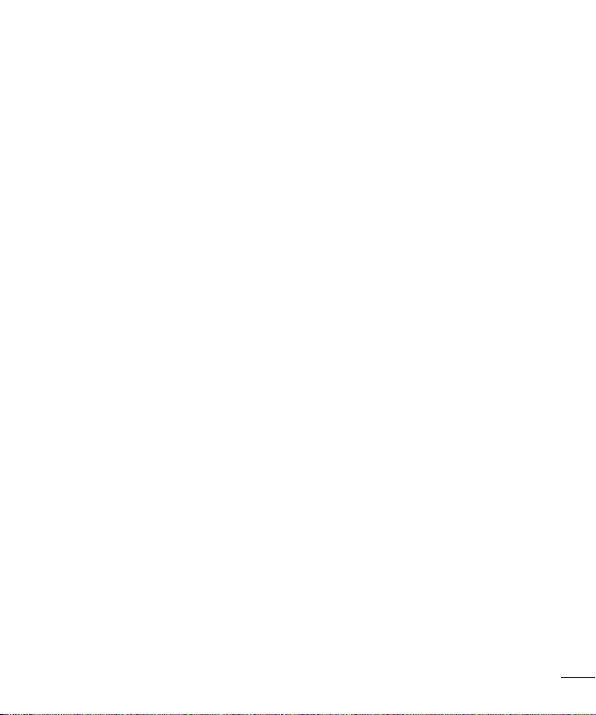
• Ostrożnie korzystaj z akcesoriów, takich jak słuchawki. Nie dotykaj anteny bez potrzeby.
• W przypadku wyszczerbienia lub pęknięcia wyświetlacza nie należy korzystać z urządzenia, dotykać
wyświetlacza ani próbować usunąć go lub naprawić. Uszkodzenia szklanego wyświetlacza powstałe w wyniku
nieprawidłowego użytkowania nie są objęte gwarancją.
• Telefon jest urządzeniem elektronicznym, które podczas normalnej pracy emituje ciepło. Przy braku
odpowiedniej wentylacji bardzo długi, bezpośredni kontakt ze skórą może spowodować podrażnienie lub
lekkie oparzenia skóry. W związku z tym, dotykając telefonu w czasie jego pracy lub tuż po, należy zachować
ostrożność.
• Jeśli do wnętrza telefonu dostanie się płyn, należy natychmiast odłączyć go od zasilania i pozostawić do
całkowitego wyschnięcia. Nie należy przyspieszać procesu suszenia urządzenia za pomocą zewnętrznych
źródeł ciepła takich, jak piekarnik, kuchenka mikrofalowa lub suszarka do włosów.
• Płyn, który dostał się do wnętrza telefonu, zmienia kolor etykiety produktu w środku urządzenia. Uszkodzenia
urządzenia będące skutkiem narażenia go na kontakt z wodą nie podlegają gwarancji.
Prawidłowe korzystanie z telefonu
Urządzenia elektroniczne
W przypadku wszystkich telefonów mogą występować zakłócenia, które negatywnie wpływają na ich wydajność.
• Nie używaj telefonu komórkowego w pobliżu sprzętu medycznego bez zgody personelu placówki. Nie
umieszczaj telefonu w pobliżu rozrusznika serca, np. w kieszeni na piersi.
• Telefony komórkowe mogą zakłócać pracę niektórych aparatów słuchowych.
• Telefony komórkowe mogą powodować niewielkie zakłócenia pracy odbiorników telewizyjnych i radiowych,
komputerów itp.
• Z telefonu należy korzystać w temperaturze od 0°C do 40°C (o ile jest to możliwe). Wystawianie telefonu
na skrajnie wysokie lub niskie temperatury grozi jego uszkodzeniem, nieprawidłowym działaniem, a nawet
wybuchem.
Bezpieczeństwo na drodze
Zapoznaj się z lokalnymi przepisami dotyczącymi korzystania z telefonów komórkowych podczas kierowania
pojazdem.
• Podczas prowadzenia pojazdu nie trzymaj telefonu w ręce.
• Należy skupić się na prowadzeniu pojazdu.
7
Page 10
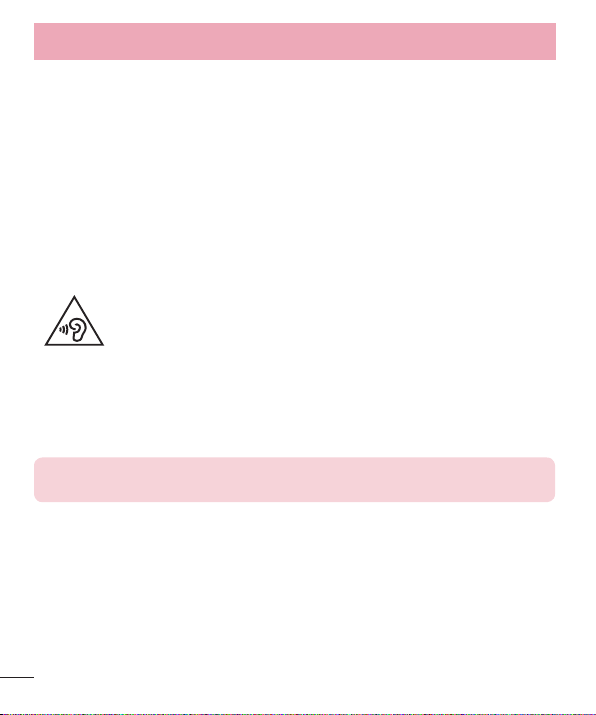
Wskazówki dotyczące bezpieczeństwa i prawidłowego użytkowania
• Jeśli wymagają tego warunki panujące na drodze, przed wykonywaniem lub odebraniem połączenia należy
zjechać na pobocze i zaparkować pojazd.
• Fale radiowe mogą negatywnie wpływać na pracę niektórych systemów elektronicznych w pojeździe, np.
odtwarzaczy samochodowych i systemów bezpieczeństwa.
• Jeśli pojazd jest wyposażony w poduszkę powietrzną, nie należy jej blokować przez zainstalowane na stałe
lub przenośnie urządzenia bezprzewodowe. Może to spowodować awarię poduszki powietrznej, a tym samym
poważne obrażenia ciała wywołane nieprawidłowym działaniem.
• Słuchając muzyki na zewnątrz pomieszczeń, ustawiaj głośność na umiarkowanym poziomie, aby słyszeć
dźwięki z otoczenia. Jest to szczególnie istotne w pobliżu dróg.
Zapobieganie uszkodzeniu słuchu
Aby zapobiec ryzyku uszkodzenia słuchu, nie należy ustawiać wysokiego poziomu głośności
przez długi okres czasu.
Uszkodzenie słuchu może nastąpić w wyniku długotrwałego oddziaływania dźwięku o znacznym natężeniu.
Dlatego też zaleca się, aby podczas włączania lub wyłączania telefonu nie trzymać go przy uchu. Ponadto zaleca
się ustawienie głośności rozmów i muzyki na umiarkowanym poziomie.
• Podczas korzystania ze słuchawek należy zmniejszyć głośność, jeśli nie słyszy się osób rozmawiających w
pobliżu lub jeśli osoba siedząca obok słyszy muzykę ze słuchawek.
UWAGA: Nadmierne natężenie dźwięku w słuchawkach dousznych oraz nagłownych
może spowodować uszkodzenie słuchu.
Szklane elementy
Niektóre elementy telefonu są wykonane ze szkła. Szkło może ulec stłuczeniu w przypadku upuszczenia telefonu
na twardą powierzchnię lub uderzenia ze znaczną siłą. W takim wypadku nie dotykaj go ani nie próbuj go
samodzielnie usunąć. Nie korzystaj z telefonu do momentu wymiany szklanego elementu przez autoryzowane
centrum serwisowe.
8
Page 11
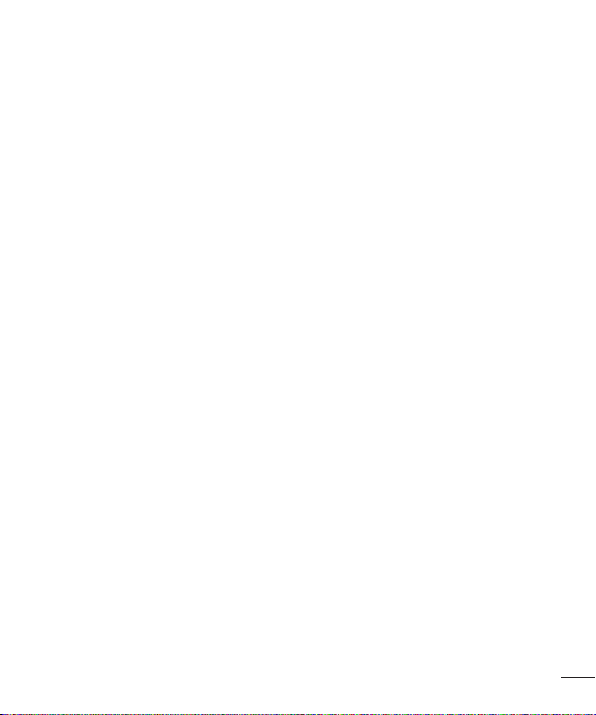
Miejsca robót strzelniczych
Nie korzystaj z telefonu podczas trwania prac z użyciem materiałów wybuchowych. Stosuj się do ograniczeń i
postępuj zgodnie z wszelkimi przepisami.
Miejsca zagrożone wybuchem
• Nie korzystaj z telefonu na stacjach benzynowych.
• Nie korzystaj z urządzenia w pobliżu zbiorników paliwa lub substancji chemicznych.
• Nie przewoź ani nie przechowuj łatwopalnych gazów, cieczy lub materiałów wybuchowych w schowku
samochodowym, w którym znajduje się telefon komórkowy lub akcesoria.
W samolocie
Urządzenia bezprzewodowe mogą powodować zakłócenia w samolocie.
• Przed wejściem na pokład samolotu wyłącz telefon komórkowy.
• Nie wolno korzystać z urządzenie na pokładzie samolotu bez zgody załogi.
Dzieci
Przechowuj telefon w bezpiecznym miejscu, niedostępnym dla małych dzieci. Telefon zawiera drobne części,
które w przypadku włożenia do ust stwarzają niebezpieczeństwo połknięcia.
Połączenia alarmowe
Funkcja połączeń alarmowych może nie być dostępna w niektórych sieciach telefonii komórkowej. Z tego
względu w przypadku konieczności wezwania pomocy nie należy polegać wyłącznie na telefonie. Szczegółowe
informacje można uzyskać u lokalnego operatora sieci.
Informacje o baterii
• Bateria nie musi być całkowicie rozładowana przed rozpoczęciem ładowania. W przeciwieństwie do innych
baterii nie istnieje efekt pamięci, który mógłby spowodować mniejszą wydajność baterii.
9
Page 12
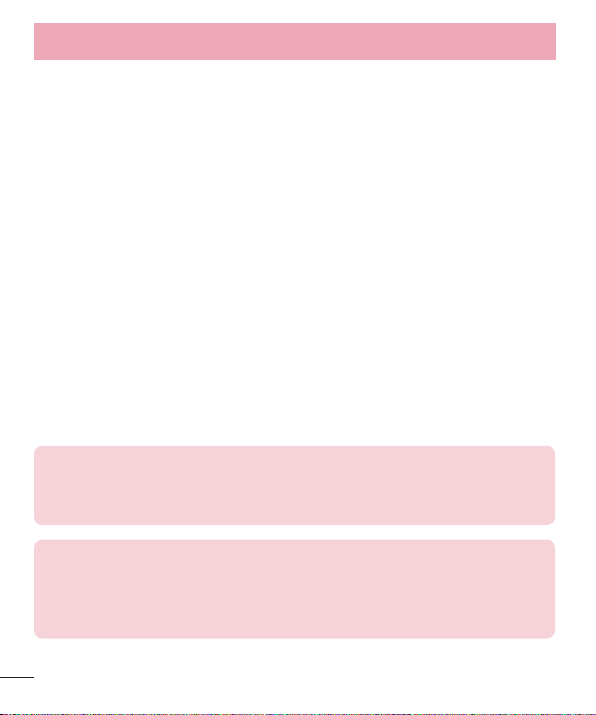
Wskazówki dotyczące bezpieczeństwa i prawidłowego użytkowania
• Używaj wyłącznie baterii i ładowarek firmy LG. Ładowarki firmy LG zostały zaprojektowane tak, aby
maksymalnie wydłużyć czas eksploatacji baterii.
• Nie rozkładaj baterii na części ani nie wywołuj zwarcia.
• Baterię należy wymienić, jeśli nie działa w sposób zadowalający. Baterię można ładować wielokrotnie, zanim
konieczna będzie jej wymiana.
• Jeśli bateria nie była używana przez dłuższy czas, naładuj ją, aby maksymalnie zwiększyć jej przydatność.
• Nie przechowuj ładowarki w miejscach nasłonecznionych ani nie korzystaj z niej w warunkach wysokiej
wilgotności, np. w łazience.
• Nie zostawiaj baterii w gorących lub zimnych miejscach, ponieważ może to spowodować spadek jej
wydajności.
• Wymiana baterii na baterię nieprawidłowego typu stwarza ryzyko eksplozji.
• Utylizacja zużytych baterii powinna odbywać się zgodnie z instrukcją producenta. Jeżeli to możliwe, należy ją
poddać recyklingowi. Nie wolno wyrzucać baterii razem ze zwykłymi odpadami.
• W razie konieczności wymiany baterii zanieś telefon do lokalnego punktu serwisowego LG Electronics lub
sprzedawcy w celu uzyskania pomocy.
• Należy zawsze odłączać ładowarkę od gniazdka zasilania po naładowaniu akumulatora telefonu, aby uniknąć
kosztów związanych z dodatkowym zużyciem energii.
• Rzeczywisty czas pracy baterii zależy od konfiguracji sieci, ustawień urządzenia, sposobu korzystania z
urządzenia, baterii i warunków otoczenia.
• Aby uniknąć zarysowania, trzymaj baterię z dala od ostrych przedmiotów i zwierząt. Zarysowanie baterii grozi
pożarem.
OŚWIADCZENIE O ZGODNOŚCI
Firma LG Electronics niniejszym oświadcza, że produkt LG-D405n spełnia wszystkie niezbędne
wymagania oraz inne stosowne wytyczne dyrektywy 1999/5/EC. Kopię Oświadczenia o
zgodności można znaleźć pod adresem http://www.lg.com/global/declaration
Aby uzyskać informacje na temat zgodności produktu, należy skontaktować się z
biurem:
LG Electronics Inc.
EU Representative, Krijgsman 1,
1186 DM Amstelveen, The Netherlands
10
Page 13
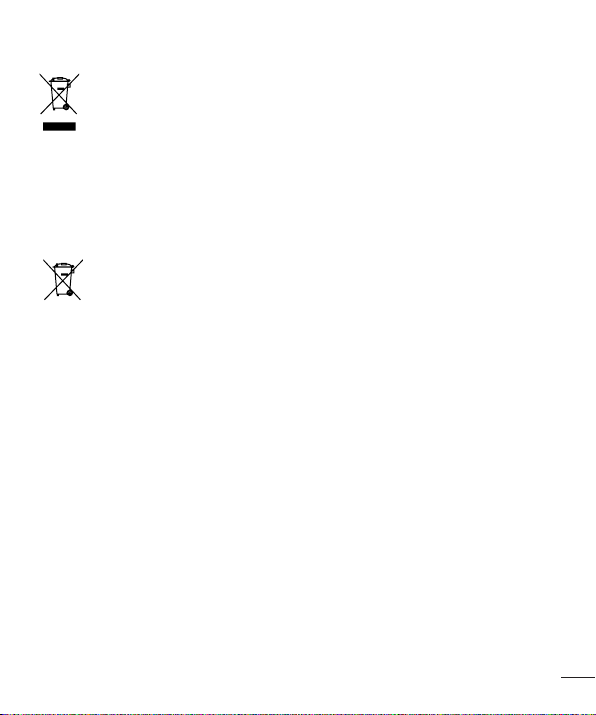
Postępowanie ze zużytym urządzeniem
1 Zgodnie z tą dyrektywą zabrania się wyrzucania zużytych urządzeń elektrycznych i
elektronicznych razem ze zwykłymi odpadami miejskimi. Sprzęt taki winien być przekazany do
punktów zbiórki odpadów wyznaczonych przez władze lokalne.
2 Odpowiednie postępowanie ze zużytym sprzętem zapobiega potencjalnym negatywnym
konsekwencjom dla środowiska naturalnego i ludzkiego zdrowia.
3 Szczegółowe informacje dotyczące sposobu postępowania ze zużytym sprzętem można uzyskać
we właściwym urzędzie miejskim, przedsiębiorstwie utylizacji odpadów lub sklepie, w którym
został nabyty produkt.
Postępowanie ze zużytymi bateriami/akumulatorami
1 Jeśli w skład baterii wchodzi powyżej 0,0005% rtęci, 0,002% kadmu lub 0,004% ołowiu,
symbol ten może występować wraz z oznaczeniami symboli chemicznych rtęci (Hg), kadmu (Cd)
lub ołowiu (Pb).
2 Zabrania się wyrzucania zużytych baterii/akumulatorów razem ze zwykłymi odpadami
komunalnymi. Powinny one zostać przekazane do punktów zbiórki odpadów wyznaczonych przez
władze lokalne.
3 Odpowiednie postępowanie ze zużytymi bateriami/akumulatorami zapobiega potencjalnym
negatywnym konsekwencjom dla środowiska naturalnego i zdrowia ludzi i zwierząt.
4 Szczegółowe informacje dotyczące sposobu postępowania ze zużytymi bateriami/akumulatorami
można uzyskać we właściwym urzędzie miejskim, przedsiębiorstwie utylizacji odpadów lub
sklepie, w którym został nabyty produkt.
11
Page 14
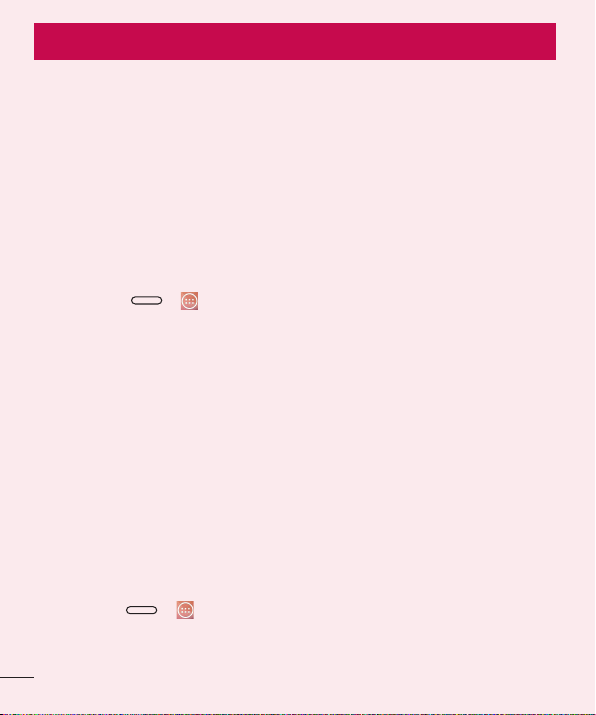
Ważna uwaga
Przed rozpoczęciem użytkowania telefonu należy
zapoznać się z tymi informacjami!
Przed zaniesieniem telefonu do serwisu lub wykonaniem telefonu do przedstawiciela centrum serwisowego
należy sprawdzić, czy problem występujący z telefonem nie został opisany w tej części instrukcji obsługi.
1. Pamięć telefonu
Gdy dostępna pamięć w telefonie spadnie poniżej 10% całkowitej pamięci, telefon nie będzie mógł odbierać
nowych wiadomości. Należy przejrzeć pamięć telefonu i usunąć część danych, takich jak aplikacje lub
wiadomości, aby zwolnić pamięć.
Odinstalowywanie aplikacji:
1 Naciśnij kolejno
2 Po wyświetleniu wszystkich aplikacji przewiń i wybierz aplikację, która ma zostać odinstalowana.
3 Dotknij opcji Odinstaluj.
2. Optymalizacja czasu eksploatacji baterii
Czas pracy baterii można wydłużyć poprzez wyłączanie funkcji, które nie muszą cały czas być uruchomione w tle.
Istnieje możliwość monitorowania zużycia baterii przez aplikacje i zasoby systemowe.
Wydłużanie czasu eksploatacji baterii telefonu:
• Jeśli nie korzystasz z komunikacji radiowej, wyłącz ją. Jeśli nie korzystasz z sieci Wi-Fi, połączenia Bluetooth
lub funkcji GPS, wyłącz je.
• Zmniejsz jasność ekranu i ustaw krótszy czas dla wygaszania ekranu.
• Wyłącz funkcję automatycznej synchronizacji poczty Gmail, Kalendarza, Kontaktów i innych aplikacji.
• Niektóre pobrane aplikacje mogą skracać czas pracy baterii.
• Kontroluj poziom naładowania baterii podczas korzystania z pobranych aplikacji.
Sprawdzanie poziomu naładowania baterii:
• Naciśnij kolejno > > karta Aplikacje > Ustawienia > karta Ogólne > Informacje o telefonie
> Bateria.
Stan baterii (ładowanie lub rozładowywanie) oraz poziom naładowania (w postaci wartości procentowej
naładowania) są wyświetlane na górze ekranu.
12
> > karta Aplikacje > Ustawienia > karta Ogólne > Aplikacje.
Page 15

Monitorowanie i kontrola zużycia baterii:
• Naciśnij kolejno > > karta Aplikacje > Ustawienia > karta Ogólne > Informacje o telefonie
> Bateria > Zużycie baterii.
Czas działania telefonu zasilanego baterią jest wyświetlany na ekranie. Ta funkcja informuje, ile czasu minęło od
momentu ostatniego odłączenia od źródła zasilania. W przypadku gdy telefon jest aktualnie podłączony do źródła
zasilania, wyświetlana jest informacja, przez jaki czas telefon był zasilany baterią ostatnim razem. Na ekranie
wyświetlana jest też lista aplikacji lub usług, które wpływają na zużycie baterii, w kolejności od największego do
najmniejszego poziomu poboru mocy.
3. Przed instalacją aplikacji i sytemu operacyjnego typu
open source
OSTRZEŻENIE
Zainstalowanie w telefonie innego systemu operacyjnego niż zainstalowany przez
producenta może spowodować nieprawidłowe działanie telefonu. Poza tym w takim
przypadku przestaje obowiązywać gwarancja telefonu.
OSTRZEŻENIE
Aby chronić telefon i zawarte w nim dane, aplikacje należy pobierać wyłącznie
z zaufanych źródeł, takich jak serwis Play Store™. Obecność niepoprawnie
zainstalowanych aplikacji w telefonie może powodować nieprawidłowe działanie telefonu
lub występowanie poważnych błędów. Aplikacje takie należy odinstalować wraz z
powiązanymi danymi i ustawieniami.
4. Korzystanie ze wzoru odblokowywania
Umożliwia ustawienie wzoru odblokowywania ekranu w celu zabezpieczenia telefonu. Naciśnij kolejno
> karta Aplikacje > Ustawienia > karta Wyświetlacz > Ekran blokady > Wybierz blokadę ekranu
>
> Wzór. Otwiera ekran z instrukcjami dotyczącymi rysowania wzoru odblokowywania ekranu. Ze względów
bezpieczeństwa należy utworzyć zapasowy kod PIN na wypadek zapomnienia wzoru odblokowania.
13
Page 16
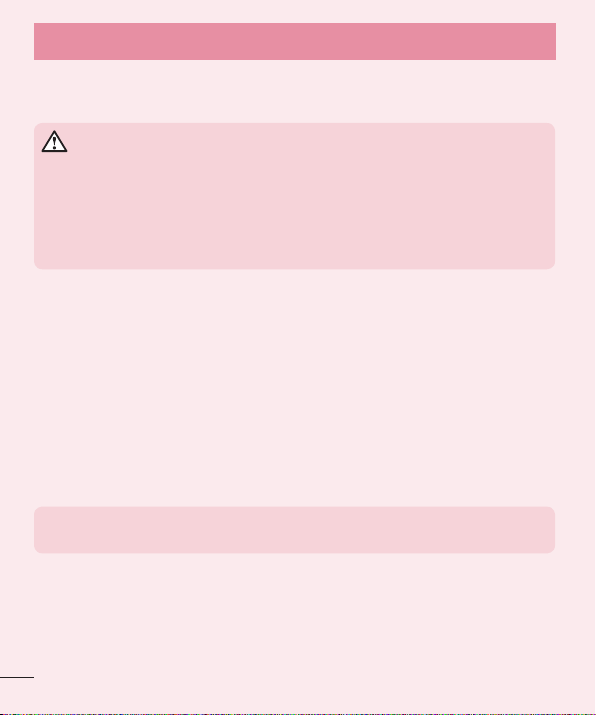
Ważna uwaga
Uwaga: Przed ustanowieniem wzoru odblokowania należy utworzyć konto Google i
zapamiętać zapasowy kod PIN utworzony podczas aktywowania funkcji blokowania za
pomocą wzoru.
OSTRZEŻENIE
Zalecenia dotyczące korzystania z funkcji blokowania za pomocą wzoru.
Koniecznie zapamiętaj ustawiony przez siebie wzór odblokowywania ekranu. W
przypadku pięciokrotnego użycia nieprawidłowego schematu dostęp do telefonu zostanie
zablokowany. Za każdym razem dostępnych jest 5 prób wprowadzenia prawidłowego
wzoru odblokowania, kodu PIN lub hasła. Po wykorzystaniu wszystkich 5 prób można
ponowić próbę odblokowania telefonu po 30 sekundach.
Gdy nie możesz przypomnieć sobie wzoru odblokowania, kodu PIN lub hasła:
< W przypadku zapomnienia wzoru >
Jeśli wcześniej w telefonie miało miejsce logowanie się do konta Google, po pięciu próbach wprowadzenia
wzoru odblokowania dotknij przycisku Zapomniałeś wzoru? w dolnej części ekranu. Następnie konieczne
jest zalogowanie się do konta Google lub wprowadzenie zapasowego kodu PIN wprowadzonego podczas
aktywowania funkcji blokowania za pomocą wzoru.
Jeśli konto Google nie zostało utworzone za pomocą telefonu lub nie pamiętasz zapasowego PIN, należy
przeprowadzić twardy reset.
< W przypadku zapomnienia kodu PIN lub hasła >
W przypadku zapomnienia kodu PIN lub hasła należy przeprowadzić przywracanie ustawień fabrycznych.
Uwaga: Podczas przywracania ustawień fabrycznych zostaną usunięte wszystkie aplikacje i
dane użytkownika.
UWAGA: Jeżeli nie logowałeś się do konta Google i nie pamiętasz wzoru odblokowania,
musisz wprowadzić zapasowy kod PIN.
5. Korzystanie z funkcji twardego resetu (przywracanie
ustawień fabrycznych)
Jeśli nie uda się przywrócić prawidłowego stanu telefonu, należy skorzystać z funkcji twardego resetu
(przywracania ustawień fabrycznych), aby przywrócić telefon do stanu fabrycznego.
14
Page 17

1 Wyłącz urządzenie.
2 Naciśnij i przytrzymaj jednocześnie przycisk zasilania/blokowania i przycisk zmniejszania głośności
telefonu.
3 Zwolnij przycisk zasilania/blokowania jedynie, gdy na ekranie zostanie wyświetlone logo LG, a następnie
natychmiast naciśnij i przytrzymaj ponownie przycisk zasilania/blokowania.
4 Zwolnij wszystkie przyciski po wyświetleniu ekranu przywracania ustawień fabrycznych.
5 Naciskaj przyciski regulacji głośności, aby przewinąć do odpowiedniej opcji, a następnie naciśnij
przycisk zasilania/blokowania, aby potwierdzić.
OSTRZEŻENIE
Po przeprowadzeniu twardego resetu wszystkie dane, aplikacje i licencje DRM zapisane
przez użytkownika zostaną usunięte. Zalecamy wykonanie kopii zapasowej ważnych
danych przed przeprowadzeniem twardego resetu.
6. Otwieranie i przełączanie aplikacji
Dzięki systemowi Android korzystanie z wielozadaniowości jest proste, ponieważ jednocześnie w urządzeniu może
być uruchomionych wiele aplikacji. Nie ma potrzeby zamykać jednej aplikacji przed otwarciem innej. Użytkownik
może używać i przełączać się między kilkoma otwartymi aplikacjami. System Android zarządza wszystkimi
aplikacjami, w razie potrzeby uruchamiając je i zamykając, dzięki czemu bezczynne aplikacje nie zużywają
niepotrzebnie baterii.
1 Naciśnij i przytrzymaj przycisk Przycisk Menu
aplikacji.
2 Dotknij aplikacji, do której chcesz uzyskać dostęp. Ta operacja nie powoduje zatrzymania poprzedniej
aplikacji, która pracuje w tle w telefonie. Pamiętaj o dotknięciu przycisku Wstecz
aplikacji po zakończeniu korzystania z niej.
• Aby zakończyć działanie aplikacji, dotknij pozycji Men. zadań z listy ostatnio używanych aplikacji, a następnie
dotknij opcji Stop lub Zatrz. wsz..
• Aby usunąć aplikację z listy ostatnio używanych aplikacji, przesuń podgląd aplikacji w lewo lub w prawo. Aby
usunąć wszystkie aplikacje, dotknij opcji Usuń wszystko.
. Zostanie wyświetlona lista ostatnio używanych
w celu zamknięcia
15
Page 18
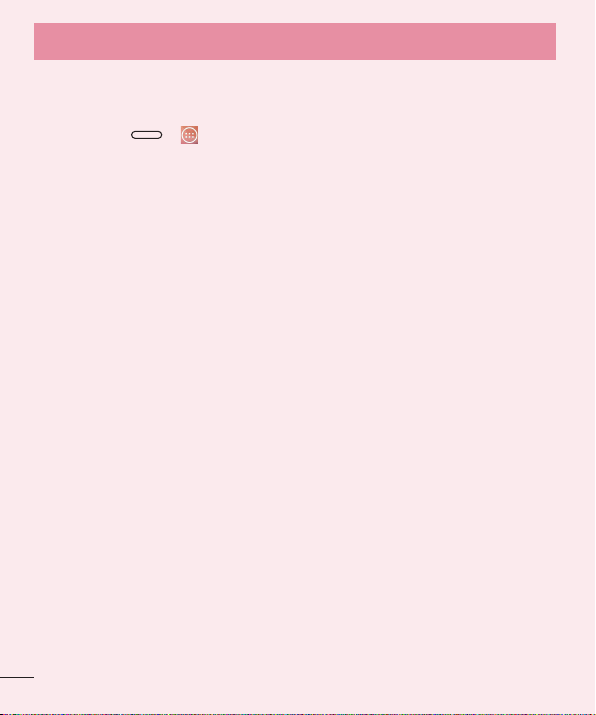
Ważna uwaga
7. Przesyłanie muzyki, zdjęć i filmów przy użyciu
Urządzenie multimedialne (MTP)
1 Naciśnij kolejno > > karta Aplikacje > Ustawienia > karta Ogólne > Pamięć, aby
sprawdzić nośnik zapisu.
2 Podłącz telefon do komputera za pomocą kabla USB.
3 Przesuwając palcem w dół, rozwiń pasek stanu i wybierz opcję Urządzenie multimedialne (MTP).
4 Otwórz folder pamięci w komputerze. Możesz teraz przeglądać zawartość karty pamięci na komputerze i
przenosić pliki z komputera do folderu pamięci urządzenia (lub odwrotnie).
8. Trzymanie telefonu w pozycji pionowej
Telefon komórkowy należy trzymać pionowo, tak jak zwykły telefon. Telefon jest wyposażony w antenę
wewnętrzną. Należy uważać, aby nie zadrapać ani nie uszkodzić tylnej części telefonu, ponieważ może to mieć
negatywny wpływ na działanie telefonu.
Podczas wykonywania/odbierania połączeń lub wysyłania/odbierania danych należy unikać trzymania dolnej
części telefonu, gdzie umieszczona jest antena. Może to wpływać na jakość połączenia.
9. W razie zawieszenia się urządzenia
Gdy telefon przestanie reagować na polecenia użytkownika:
Naciśnij i przytrzymaj przycisk zasilania/blokowania przez 10 sekund, aby wyłączyć telefon. Jeśli urządzenie
nadal nie będzie działać, skontaktuj się z centrum serwisowym.
16
Page 19
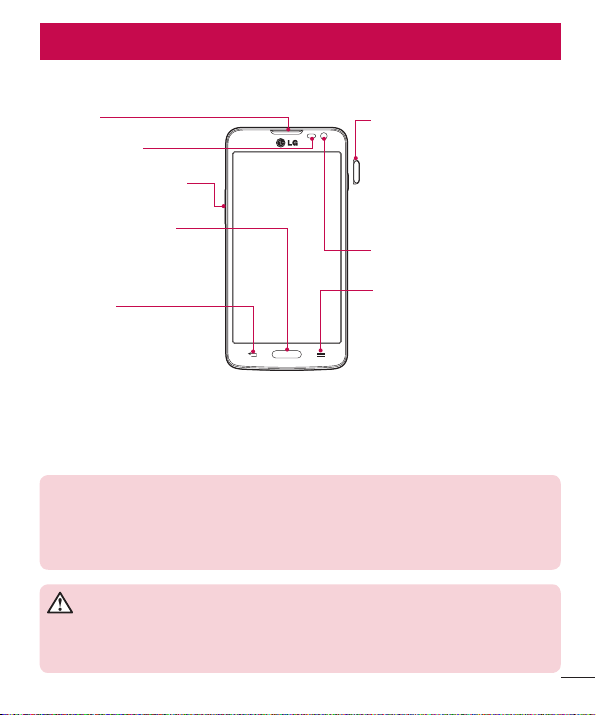
Opis telefonu
Opis telefonu
Słuchawka
Czujnik zbliżeniowy
Przyciski regulacji głośności
Przycisk ekranu głównego
Powrót do ekranu głównego z poziomu
dowolnego ekranu.
Przycisk Wróć
•
Powrót do poprzedniego ekranu.
•
Zamknięcie aplikacji po
zakończeniu korzystania z niej.
UWAGA: Czujnik zbliżeniowy
Czujnik zbliżeniowy mierzy odległość telefonu od najbliższego obiektu, dzięki czemu po
nawiązaniu lub odebraniu połączenia automatycznie wyłącza podświetlenie ekranu i blokuje
ekran dotykowy, gdy telefon jest trzymany blisko ucha. Wydłuża to czas eksploatacji baterii i
zapobiega przypadkowej aktywacji ekranu dotykowego podczas połączeń.
OSTRZEŻENIE
Umieszczanie na telefonie ciężkich przedmiotów lub siadanie na nim może spowodować
uszkodzenie ekranu LCD i uniemożliwić jego prawidłowe działanie. Nie należy zakrywać
czujnika zbliżeniowego ekranu LCD folią ochronną. Może to zakłócić działanie czujnika.
Przycisk zasilania/blokowania
•
Naciśnięcie i przytrzymanie tego
przycisku pozwala na włączenie/
wyłączenie telefonu.
•
Krótkie naciśnięcie umożliwia
zablokowanie/odblokowywanie
ekranu.
Przedni obiektyw aparatu
Przycisk Menu
Wyświetlanie dostępnych opcji.
17
Page 20
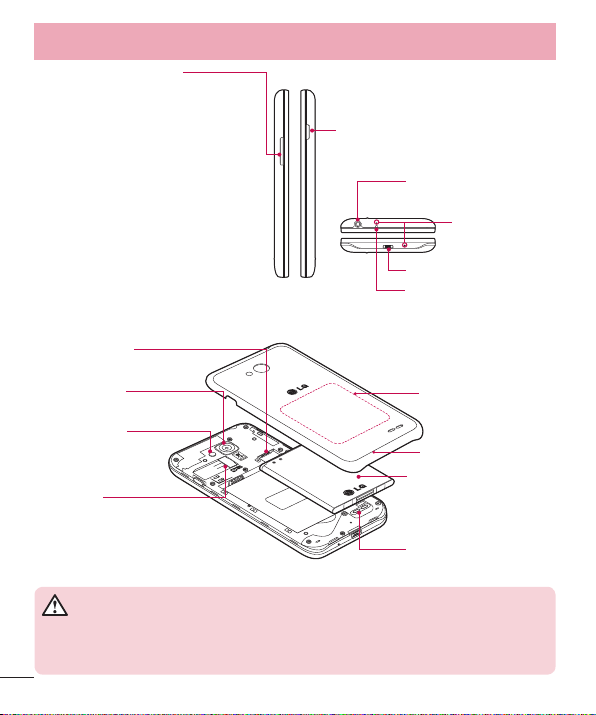
Opis telefonu
Przyciski regulacji głośności
•
Na ekranie głównym: regulacja głośności
dzwonka.
•
Podczas połączenia: regulacja głośności
słuchawki.
•
Podczas odtwarzania utworu: regulacja
głośności.
Gniazdo karty SIM
Przycisk zasilania/blokowania
Gniazdo słuchawkowe
Mikrofon
Port ładowarki/USB
Dioda LED podczerwieni
Obiektyw aparatu
fotograficznego
Punkt dotykowy NFC
Lampa błyskowa
Pokrywa komory baterii
Bateria
Gniazdo kart
pamięci microSD
Głośnik
OSTRZEŻENIE
• W tym modelu antena NFC znajduje się na tylnej pokrywie.
• Należy uważać, aby nie uszkodzić punktu dotykowego NFC, który jest częścią anteny
NFC.
18
Page 21
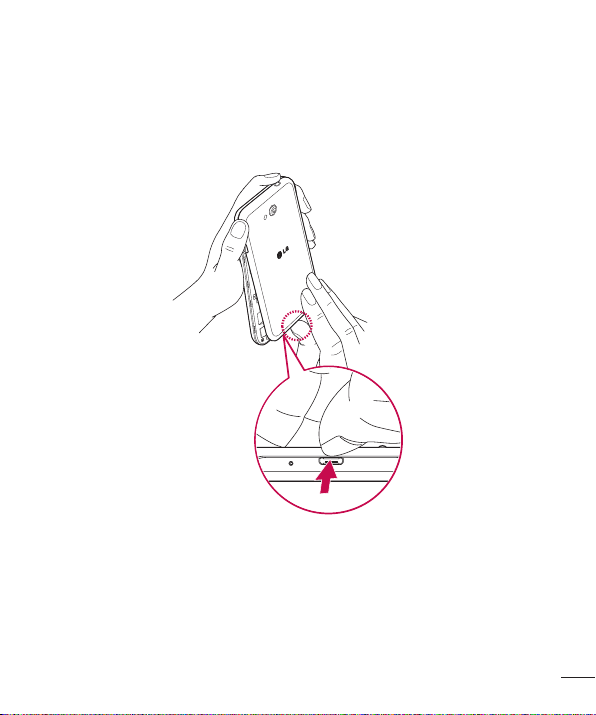
Wkładanie karty SIM i baterii
Przed rozpoczęciem użytkowania telefonu należy go skonfigurować. Aby włożyć kartę SIM i baterię:
1 Aby zdjąć pokrywę komory baterii, najpierw mocno chwyć telefon jedną ręką. Paznokciem kciuka drugiej ręki
podnieś pokrywę komory baterii w sposób przedstawiony na ilustracji.
19
Page 22
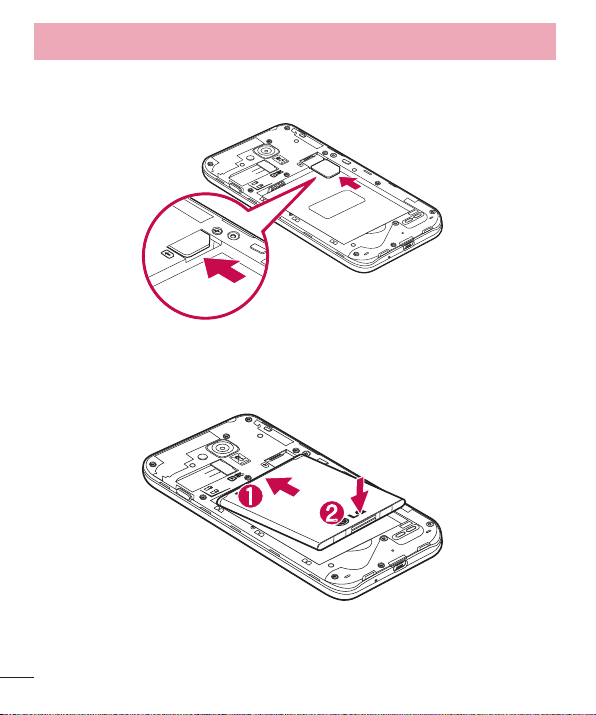
Opis telefonu
2 Wsuń kartę SIM do gniazda w sposób przedstawiony na rysunku. Miejsce styku karty (w kolorze złotym)
musi być zwrócone w dół.
3 Włóż baterię na miejsce, wyrównując złote styki telefonu i baterii (1) i dociskając ją, aż znajdzie się na
swoim miejscu (usłyszysz kliknięcie) (2).
20
Page 23

4 Wyrównaj pokrywę komory baterii z komorą baterii (1) i dociśnij ją, aż znajdzie się na swoim miejscu
(usłyszysz kliknięcie) (2).
Ładowanie telefonu
Naładuj baterię przed rozpoczęciem korzystania z urządzenia. W celu naładowania baterii użyj ładowarki.
Urządzenie można także ładować za pośrednictwem komputera, korzystając w tym celu z kabla USB.
OSTRZEŻENIE
Należy korzystać wyłącznie z baterii, ładowarki i kabli zatwierdzonych przez firmę
LG. Korzystanie z niezatwierdzonych ładowarek i przewodów może spowodować
opóźnienie ładowania baterii lub wyświetlenie komunikatu o dłuższym ładowaniu baterii.
Niezatwierdzone ładowarki i przewody mogą także spowodować wybuch baterii lub
uszkodzić urządzenie. Tego typu szkody nie są objęte gwarancją.
Gniazdo ładowarki znajduje się u dołu telefonu. Włóż wtyk ładowarki do gniazda telefonu i podłącz ładowarkę do
gniazdka elektrycznego.
21
Page 24

Opis telefonu
UWAGA:
• Pełne naładowanie baterii podczas pierwszego ładowania pozwala na wydłużenie czasu
jej eksploatacji.
• Nie wolno otwierać tylnej pokrywy podczas ładowania telefonu.
Korzystanie z karty pamięci
Telefon obsługuje karty pamięci microSDTM oraz microSDHCTM o pojemności do 32GB. Ten rodzaj kart pamięci
został zaprojektowany z myślą o telefonach komórkowych i urządzeniach o niewielkich wymiarach, aby umożliwić
korzystanie w nich z plików multimedialnych, takich jak pliki muzyczne, programy, filmy i zdjęcia.
Aby włożyć kartę pamięci:
Włóż kartę pamięci do gniazda. Miejsce styku karty (w kolorze złotym) musi być zwrócone do dołu.
Bezpieczne usuwanie karty pamięci:
Dotknij kolejno pozycji
> karta Aplikacje > Ustawienia > karta Ogólne > Pamięć > Odłącz kartę SD.
22
Page 25
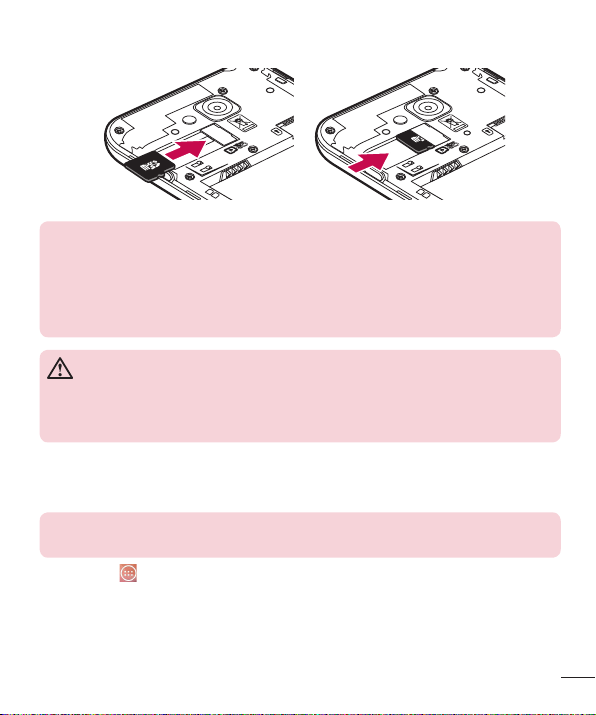
UWAGA:
• W telefonie należy korzystać wyłącznie ze zgodnych kart pamięci. Korzystanie z
niezgodnych kart pamięci może spowodować uszkodzenie karty, przechowywanych na
niej danych oraz telefonu.
• Urządzenie wykorzystuje system plików FAT32, dlatego maksymalny rozmiar każdego z
plików wynosi 4GB.
OSTRZEŻENIE
Nie należy wkładać ani wyjmować karty pamięci, gdy telefon jest włączony. W
przeciwnym razie karta pamięci i telefon mogą zostać uszkodzone, podobnie jak dane
przechowywane na karcie pamięci.
Formatowanie karty pamięci:
Karta pamięci może już być sformatowana. W przeciwnym wypadku kartę należy sformatować przez
rozpoczęciem korzystania z niej.
UWAGA: Podczas formatowania karty pamięci wszystkie pliki zapisane na niej zostaną
usunięte.
1 Dotknij ikony
, aby otworzyć listę aplikacji.
2 Przewiń i dotknij pozycji Ustawienia > karta Ogólne > Pamięć.
3 Dotknij opcji Odłącz kartę SD.
4 Dotknij kolejno Wyczyść kartę SD > Wyczyść kartę SD > Wymaż wszystko.
5 Jeśli został ustawiony wzór blokowania, wprowadź go i wybierz opcję Wymaż wszystko.
23
Page 26

Opis telefonu
UWAGA: Jeśli na karcie pamięci znajdowały się dane, po sformatowaniu struktura
folderów może ulec zmianie z powodu usunięcia wszystkich plików.
Blokowanie i odblokowywanie ekranu
Jeśli urządzenie nie będzie używane przez dłuższy czas, ekran zostanie automatycznie wyłączony i zablokowany.
To zapobiega przypadkowym dotknięciom przycisków i oszczędza baterię.
Kończąc korzystanie z telefonu, należy nacisnąć przycisk zasilania/blokowania
Jeśli podczas blokowania ekranu są uruchomione programy, mogą one wciąż działać po zablokowaniu
urządzenia. Dlatego przed przejściem do trybu blokady zaleca się zamknięcie wszystkich aplikacji, aby uniknąć
niepotrzebnych opłat (np. za połączenia telefoniczne, połączenia internetowe czy przesyłanie danych).
Aby uaktywnić zablokowany telefon, naciśnij przycisk zasilania/blokowania
blokady. Dotknij ekranu i przesuń palcem w dowolnym kierunku, aby odblokować ekran główny. Zostanie
wyświetlony ostatni ekran wyświetlany przed zablokowaniem.
, aby zablokować telefon.
. Zostanie wyświetlony ekran
24
Page 27
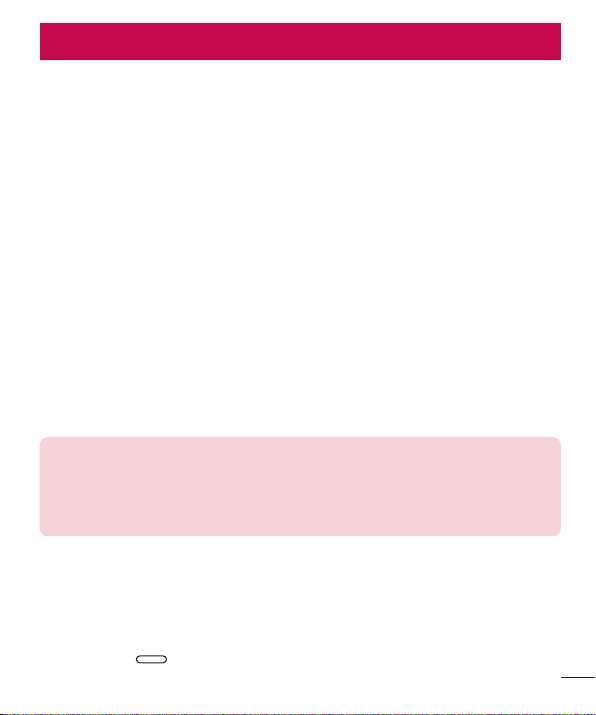
Ekran główny
Wskazówki dotyczące ekranu dotykowego
Poniżej znajdują się porady dotyczące nawigacji po menu telefonu.
Dotknięcie – pojedyncze dotknięcie ekranu pozwala wybrać element, link, skrót lub literę z klawiatury
ekranowej.
Dotknięcie i przytrzymanie – należy dotknąć i przytrzymać element na ekranie, nie unosząc palca do momentu
wykonania działania. Aby np. otworzyć dostępne opcje dla kontaktu, dotknij i przytrzymaj pozycję z listy Kontakty
do czasu, gdy zostanie wyświetlone menu kontekstowe.
Przeciągnięcie – polega na dotknięciu i przytrzymaniu przez chwilę wybranego elementu, a następnie, bez
podniesienia palca, przesunięciu go po ekranie do docelowego położenia. Przeciągając elementy ekranu
głównego, można zmienić ich położenie.
Przesunięcie – polega na szybkim przesunięciu palcem po powierzchni ekranu, nie przerywając ruchu po
pierwszym dotknięciu (aby zamiast przesunięcia nie wykonać przeciągnięcia). Na przykład, przesuwając w górę
i w dół ekranu, można przewijać listę, a przesuwając od lewej do prawej strony ekranu (i odwrotnie), można
przeglądać różne ekrany główne.
Podwójne dotknięcie – podwójne dotknięcie pozwala przybliżyć/oddalić stronę internetową lub mapę. Możesz
na przykład szybko dotknąć dwukrotnie sekcji strony internetowej, aby dostosować obszar wyświetlania sekcji do
szerokości strony. Dwukrotne dotknięcie umożliwia także przybliżanie i oddalanie podczas przeglądania zdjęć.
Przybliżenie przez zsunięcie – zsunięcie lub rozsunięcie palca wskazującego i kciuka pozwala przybliżyć lub
oddalić obraz podczas korzystania z przeglądarki lub map bądź podczas oglądania zdjęć.
Obrót ekranu – wiele aplikacji i ekranów menu dopasowuje orientację ekranu do fizycznej orientacji urządzenia.
UWAGA:
• Aby wybrać element, dotknij środka ikony.
• Nie naciskaj zbyt mocno – ekran dotykowy jest wystarczająco czuły, aby wykryć
delikatne, ale pewne dotknięcie.
• Do dotykania opcji używaj opuszki palca. Uważaj, aby nie dotknąć innych przycisków.
Ekran główny
Ekran główny jest miejscem, z którego można uzyskać dostęp do wielu aplikacji i funkcji. Do ekranu głównego
można także dodawać elementy takie, jak skróty do aplikacji i widżety Google, które umożliwiają natychmiastowy
dostęp do aplikacji i informacji. To domyślna kanwa, do której można uzyskać dostęp z dowolnego menu,
dotykając przycisku
.
25
Page 28
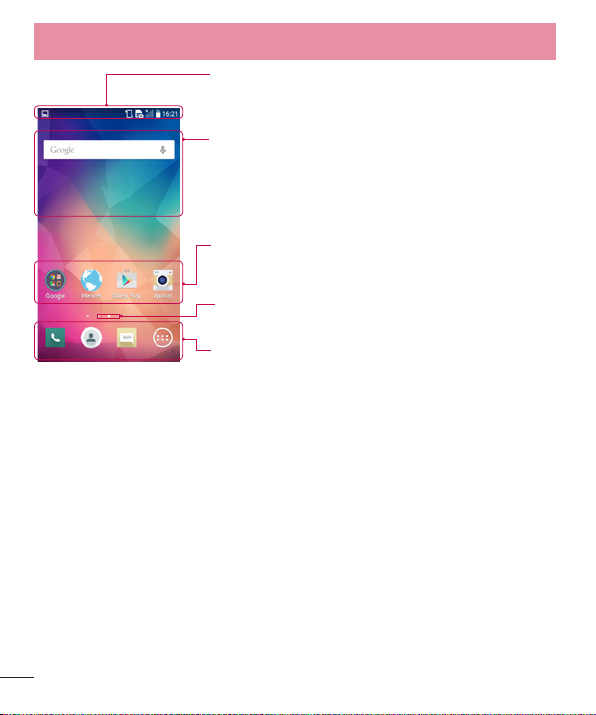
Ekran główny
Pasek stanu
Zawiera informacje o stanie urządzenia, w tym godzinę, moc sygnału,
stan baterii i ikony powiadomień.
Widżet
Widżety to niezależne aplikacje, do których można uzyskać dostęp za
pośrednictwem ekranu Aplikacje, ekranu głównego lub dodatkowego
ekranu głównego. W przeciwieństwie do skrótów, widżety są
wyświetlane jako aplikacje dostępne z poziomu ekranu.
Ikony aplikacji
Dotknij ikony (aplikacji, folderu itp.), aby ją otworzyć i użyć.
Wskaźnik pozycji
Wskazuje, która kanwa ekranu głównego jest aktualnie wyświetlana.
Powierzchnia przycisków szybkiego dostępu
Zapewnia dostęp do funkcji z dowolnej kanwy ekranu głównego za
jednym dotknięciem.
Dodatkowy ekran główny
System operacyjny oferuje wiele ekranów głównych, które zapewniają dodatkową przestrzeń na dodawanie ikon,
widżetów oraz innych elementów.
X Przesuń palcem w lewo lub prawo po ekranie głównym.
Dostosowywanie wyglądu ekranu głównego
Ekran główny można dostosować, dodając do niego aplikacje i widżety lub zmieniając tapety.
Dodawanie pozycji do ekranu głównego
1 Dotknij pustej części ekranu głównego i przytrzymaj ją.
2 Wmenu trybu dodawania wybierz elementy, które chcesz dodać. Dodany element pojawi się na ekranie
głównym.
3 Przeciągnij go w wybrane miejsce i unieś palec.
26
Page 29
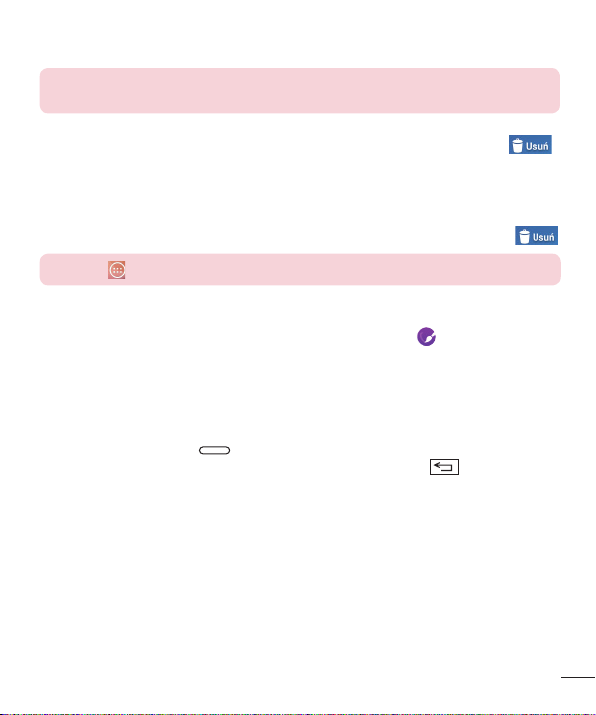
WSKAZÓWKA! Aby dodać ikonę aplikacji do ekranu głównego, dotknij menu Aplikacje,
a następnie dotknij i przytrzymaj wybraną aplikację, aby dodać ją do ekranu głównego.
Usuwanie elementu z ekranu głównego
X Ekran główny > dotknij ikonę, którą chcesz usunąć, i przytrzymaj ją > przeciągnij ją do obszaru .
Dodawanie aplikacji jako przycisku szybkiego dostępu
X W menu Aplikacje lub na ekranie głównym dotknij i przytrzymaj ikonę aplikacji, a następnie przeciągnij ją
do powierzchni szybkiego dostępu.
Usuwanie aplikacji z powierzchni szybkiego dostępu
X Dotknij i przytrzymaj odpowiedni przycisk szybkiego dostępu, a następnie przeciągnij go na ikonę .
UWAGA: Nie jest możliwe usunięcie przycisku Aplikacje.
Dostosowywanie ikon aplikacji na ekranie głównym
1 Dotknij i przytrzymaj ikonę aplikacji do czasu jej odblokowania z bieżącej pozycji. Następnie upuść ją na
ekranie. W prawym górnym rogu aplikacji zostanie wyświetlona ikona edycji
2 Dotknij ponownie ikony aplikacji i wybierz wzór i rozmiar ikony.
3 Dotknij opcji OK, aby zapisać zmianę.
.
Powrót do poprzednio używanych aplikacji
1 Naciśnij i przytrzymaj klawisz . Zostanie wyświetlona lista ostatnio używanych aplikacji.
2 Dotknij ikony, aby otworzyć wybraną aplikację. Możesz także dotknąć przycisku
poprzedniego ekranu.
, aby wrócić do
Panel powiadomień
Powiadomienia informują o nowych wiadomościach, wydarzeniach z kalendarza i alarmach, jak również o
trwających zdarzeniach, np. trwających rozmowach.
Po nadejściu powiadomienia jego ikona pojawia się w górnej części ekranu. Ikony oczekujących powiadomień
są wyświetlane po lewej stronie, a ikony systemowe, jak np. połączenie Wi-Fi lub stan baterii, są widoczne po
prawej stronie.
27
Page 30
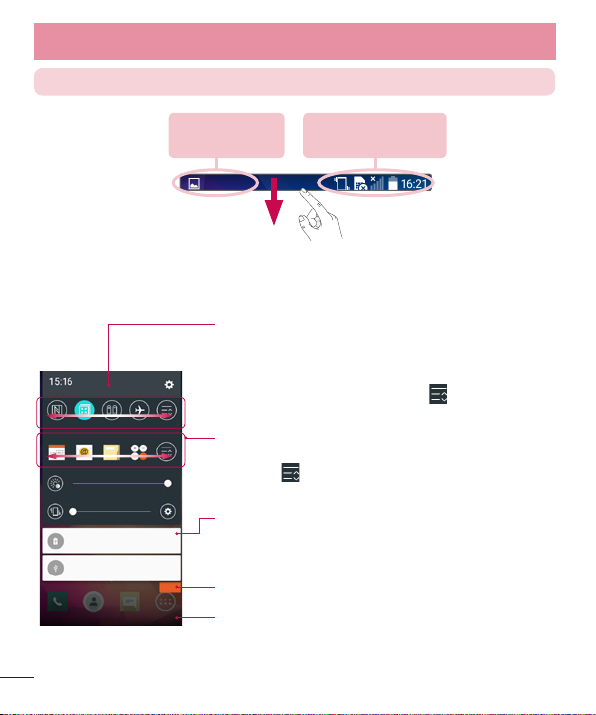
Ekran główny
UWAGA: Dostępne opcje mogą być różne w zależności od regionu i operatora.
Oczekujące
powiadomienia
Bluetooth, Wi-Fi i
stan baterii
Otwieranie panelu powiadomień
Przesuń pasek stanu palcem w dół, aby otworzyć panel powiadomień.
Powierzchnia szybkiego przełączania
Dotknij dowolnego przycisku szybkiego przełączania, aby go włączyć/
wyłączyć. Dotknij i przytrzymaj przycisk, aby uzyskać dostęp do menu
ustawień funkcji. Aby wyświetlić więcej przycisków przełączania,
przesuń palcem w lewo lub w prawo. Dotknij
dodać przyciski przełączania lub zmienić ich układ.
Aplikacje QSlide
Dotknij aplikacji QSlide, aby otworzyć ją na ekranie w małym oknie.
Dotknij ikony
ich układ.
Powiadomienia
Zostanie wyświetlony spis bieżących powiadomień wraz z krótkim
opisem każdego z nich. Dotknij powiadomienia, aby je wyświetlić.
Dotknij, aby usunąć wszystkie powiadomienia.
Aby zamknąć panel powiadomień, dotknij i przeciągnij kartę w kierunku
górnej części ekranu.
28
, aby usunąć lub dodać aplikacje QSlide lub zmienić
, aby usunąć lub
Page 31

Ikony wskaźników na pasku stanu
Ikony wskaźników są wyświetlane na pasku stanu w górnej części ekranu. Informują one o nieodebranych
połączeniach, nowych wiadomościach, wydarzeniach z kalendarza, stanie urządzenia i innych.
Ikony wyświetlane w górnej części ekranu informują o stanie urządzenia. W poniższej tabeli wymieniono ikony,
które występują najczęściej.
Ikona Opis Ikona Opis
Brak karty SIM Dzwonek jest wyciszony
Brak dostępnego sygnału sieci Tryb wibracji jest włączony
Tryb samolotowy jest włączony Pełne naładowanie baterii
Połączono z siecią Wi-Fi Ładowanie baterii w toku
Podłączono przewodowy zestaw
słuchawkowy
Połączenie w toku Pobieranie danych
Nieodebrane połączenie Przesyłanie danych
Połączenie Bluetooth jest włączone GPS włączone
Ostrzeżenie systemowe Synchronizacja danych w toku
Ustawiono alarm
Dostępna jest nowa wiadomość
głosowa
Telefon jest połączony z komputerem
za pomocą przewodu USB
Dostępna jest nowa wiadomość
poczty Gmail
Dostępna jest nowa wiadomość czatu
29
Page 32

Ekran główny
Dostępna jest nowa wiadomość SMS/
MMS
Obecnie trwa odtwarzanie piosenki Przenośny punkt dostępu jest aktywny
Funkcja NFC jest włączona
UWAGA: Położenie ikon na pasku stanu może być różne w zależności od funkcji lub
usługi.
Wybierz metodę wprowadzania
Klawiatura ekranowa
Klawiatura ekranowa służy do wprowadzania tekstu. Pojawia się ona automatycznie na ekranach wymagających
wpisywania tekstu. Aby ręcznie wyświetlić klawiaturę, wystarczy dotknąć pola tekstowego, które ma zostać
wypełnione.
Korzystanie z klawiatury numerycznej i wprowadzanie tekstu
Jedno dotknięcie powoduje wprowadzenie jednej wielkiej litery. Podwójne dotknięcie powoduje przejście do
trybu wprowadzania wielkich liter.
Służy do przełączania między symbolami.
Służy do wprowadzania spacji.
Dotknij, aby rozpocząć nowy wiersz.
Służy do usuwania poprzedniego znaku.
Wprowadzanie liter diakrytycznych
Jeżeli językiem wprowadzania tekstu jest język polski, istnieje możliwość wprowadzania znaków
charakterystycznych dla tego języka (np. „ą”).
Na przykład, aby wprowadzić znak „ą”, należy dotknąć i przytrzymać przycisk „a” do momentu, gdy przycisk
zostanie powiększony i będzie zawierał znaki z innych języków. Następnie należy wybrać odpowiedni znak
specjalny.
30
Page 33

Konfiguracja konta Google
Po pierwszym włączeniu telefonu istnieje możliwość aktywacji sieci, zalogowania się do konta Google oraz
określenia sposobu korzystania z niektórych usług Google.
Konfiguracja konta Google:
• Po wyświetleniu monitu dotyczącego konfiguracji zaloguj się do konta Google.
LUB
• Naciśnij kolejno > > karta Aplikacje > wybierz aplikację Google (np. Gmail) > karty ROZUMIEM
> wybierz opcję Dodaj adres e-mail, aby zalogować się lub utworzyć nowe konto.
Po skonfigurowaniu konta Google w telefonie nastąpi automatyczna synchronizacja telefonu z internetowym
kontem Google.
Kontakty, wiadomości poczty Gmail, wydarzenia z kalendarza oraz inne informacje zapisane w tych aplikacjach
i usługach internetowych zostaną zsynchronizowane z telefonem. (Zainicjowanie i przebieg procesu będą
uzależnione od ustawień synchronizacji).
Po zalogowaniu możesz korzystać z poczty Gmail™ i usług Google w telefonie.
31
Page 34

Podłączanie do sieci i urządzeń
Wi-Fi
Sieci Wi-Fi oferują szybki dostęp do Internetu w granicach zasięgu bezprzewodowego punktu dostępu. Dzięki
sieci Wi-Fi można korzystać z bezprzewodowego Internetu bez ponoszenia dodatkowych opłat.
Łączenie z sieciami Wi-Fi
Aby skorzystać z funkcji Wi-Fi w telefonie, należy połączyć się z bezprzewodowym punktem dostępu, czyli
„hotspotem”. Niektóre punkty dostępu są otwarte i można się z nimi połączyć w prosty sposób. Inne są ukryte
lub wykorzystują funkcje zabezpieczeń; aby móc się z nimi połączyć, należy odpowiednio skonfigurować telefon.
Funkcję Wi-Fi należy wyłączyć, jeśli nie jest wykorzystywana, aby wydłużyć czas pracy baterii.
UWAGA: W przypadku przesyłania danych poza zasięgiem sieci Wi-Fi lub po wybraniu
dla pozycji Wi-Fi wartości WYŁĄCZ operator sieci komórkowej może naliczyć dodatkowe
opłaty za przesyłanie danych w sieci komórkowej.
Włączanie połączenia Wi-Fi i łączenie z siecią Wi-Fi
1 Naciśnij kolejno > > karta Aplikacje > Ustawienia > karta Sieci > Wi-Fi.
2 Wybierz dla opcji Wi-Fi ustawienie WŁĄCZ, aby ją włączyć i rozpocząć skanowanie w poszukiwaniu
dostępnych sieci Wi-Fi.
3 Ponownie dotknij opcji Wi-Fi, aby zobaczyć listę aktywnych sieci Wi-Fi znajdujących się w zasięgu.
• Sieci zabezpieczone są oznaczone ikoną blokady.
4 Dotknij sieci, aby nawiązać z nią połączenie.
• Jeśli sieć jest zabezpieczona, zostanie wyświetlony monit o wprowadzenie hasła lub innych danych
logowania. (Szczegółowe informacje można uzyskać u administratora sieci).
5 Na pasku stanu zostaną wyświetlone ikony informujące o stanie sieci Wi-Fi.
32
Page 35

Bluetooth
Dane można wysyłać przez połączenie Bluetooth za pomocą odpowiedniej aplikacji, ale nie z poziomu menu
Bluetooth, jak ma to miejsce w większości telefonów komórkowych.
UWAGA:
• Firma LG nie odpowiada za utratę, przejęcie ani niewłaściwe użycie danych wysyłanych
lub odbieranych przy użyciu funkcji bezprzewodowej komunikacji Bluetooth.
• Dane należy udostępniać i odbierać tylko z zaufanych, odpowiednio zabezpieczonych
urządzeń. Jeśli pomiędzy urządzeniami znajdują się przeszkody, zasięg działania funkcji
Bluetooth może być mniejszy.
• Niektóre urządzenia, w szczególności te, które nie zostały przetestowane i zatwierdzone
przez organizację Bluetooth SIG, mogą nie być zgodne z urządzeniem.
Włączanie połączenia Bluetooth i parowanie telefonu z urządzeniem obsługującym łączność Bluetooth
Zanim możliwe będzie nawiązanie połączenia z innym urządzeniem, konieczne jest sparowanie obu urządzeń.
1 Naciśnij kolejno
Bluetooth ustawienie WŁĄCZ.
2 Ponownie dotknij menu Bluetooth. Zostaną wyświetlone opcje umożliwiające włączenie widoczności
telefonu oraz wyszukanie urządzeń. Dotknij opcji Wyszukaj urządzenia, aby wyświetlić urządzenia w
zasięgu łączności Bluetooth.
3 Wybierz z listy urządzenie, z którym chcesz przeprowadzić parowanie.
Po pomyślnym zakończeniu procesu parowania urządzenie połączy się ze sparowanym urządzeniem.
UWAGA: Niektóre urządzenia, szczególnie zestawy słuchawkowe i samochodowe
zestawy głośnomówiące, mogą mieć przypisany stały kod PIN dla połączeń Bluetooth, np.
0000. Jeżeli drugie urządzenie posiada kod PIN, pojawi się monit o wprowadzenie go.
Wysyłanie danych przy użyciu funkcji komunikacji bezprzewodowej Bluetooth
1 Wybierz w odpowiedniej aplikacji lub w folderze Pobrane plik lub obiekt, np. kontakt, wydarzenie w
kalendarzu lub plik multimedialny.
2 Wybierz opcję wysłania danych przez połączenie Bluetooth.
UWAGA: Sposób wyboru opcji może różnić się w zależności od rodzaju danych.
3 Wyszukaj urządzenie z obsługą łączności Bluetooth i przeprowadź parowanie z nim.
> > karta Aplikacje > Ustawienia > karta Sieci > wybierz dla funkcji
33
Page 36

Podłączanie do sieci i urządzeń
Odbieranie danych przy użyciu funkcji komunikacji bezprzewodowej Bluetooth
1 Naciśnij kolejno
Bluetooth ustawienie WŁĄCZ.
2 Ponownie dotknij menu Bluetooth i zaznacz pole wyboru w górnej części ekranu, aby urządzenie było
widoczne dla innych urządzeń.
UWAGA: Aby określić czas widoczności urządzenia, dotknij ikony > Czas
oczekiwania widoczności.
3 Wybierz opcję Akceptuj, aby potwierdzić chęć odebrania danych z urządzenia.
Udostępnianie połączenia transmisji danych
Tethering przez USB i przenośny punkt dostępu Wi-Fi to bardzo przydatne funkcje, szczególnie w przypadku braku
dostępnych połączeń bezprzewodowych. Połączenie danych w telefonie można udostępnić jednemu komputerowi
za pośrednictwem kabla USB przy użyciu opcji Tethering przez USB. Połączenie danych można również udostępnić
jednocześnie większej liczbie urządzeń, przełączając telefon w tryb przenośnego punktu dostępu Wi-Fi.
Kiedy telefon udostępnia swoje połączenie transmisji danych, odpowiednia ikona jest wyświetlana na pasku stanu
i odpowiednie powiadomienie jest widoczne na pasku powiadomień.
Najnowsze informacje na temat udostępniania Internetu i przenośnych punktów dostępu, włącznie z
obsługiwanymi systemami operacyjnymi i innymi szczegółowymi informacjami, można znaleźć na stronie http://
www.android.com/tether.
Aby udostępnić połączenie danych telefonu jako przenośny punkt dostępu Wi-Fi:
1 Naciśnij kolejno
bezprzewodowa > włącz funkcję Punkt dostępowy Wi-Fi, aby ją aktywować.
2 Wprowadź hasło i dotknij opcji Zapisz.
WSKAZÓWKA! Jeśli na komputerze jest zainstalowany system operacyjny Windows7
lub ostatnia dystrybucja jednej z wersji systemu Linux (np. Ubuntu), zazwyczaj nie ma
konieczności przygotowywania komputera do udostępniania Internetu. Jeśli jednak w
komputerze jest starsza wersja systemu Windows lub inny system operacyjny, konieczne
może być przygotowanie komputera do nawiązania połączenia sieciowego przez
USB. Aby uzyskać najbardziej aktualne informacje na temat systemów operacyjnych
obsługujących udostępnianie Internetu przez USB i sposobu ich konfigurowania, należy
odwiedzić stronę http://www.android.com/tether.
> > karta Aplikacje > Ustawienia > karta Sieci > wybierz dla funkcji
> > karta Aplikacje > Ustawienia > karta Sieci > Łączność
34
Page 37

Aby zmienić nazwę lub zabezpieczyć przenośny punkt dostępu:
Można zmienić nazwę sieciową Wi-Fi telefonu (SSID) i zabezpieczyć połączenie Wi-Fi.
1 Naciśnij kolejno
bezprzewodowa > Punkt dostępowy Wi-Fi.
2 Dotknij opcji Ustaw punkt dostępu Wi-Fi.
• Zostanie otwarte okno dialogowe Ustaw punkt dostępu Wi-Fi.
• Można tam zmienić Nazwę Wi-Fi (SSID), który inne urządzenia widzą podczas skanowania sieci Wi-Fi.
• Można również dotknąć menu Zabezpieczenia w celu skonfigurowania sieci chronionej za pomocą
zabezpieczeń Wi-Fi Protected Access 2 (WPA2) z kluczem współdzielonym (PSK).
• Po dotknięciu opcji zabezpieczeń WPA2 PSK do okna dialogowego Ustaw punkt dostępu Wi-Fi
dodawane jest pole hasła. Po ustanowieniu hasła konieczne będzie jego podanie w komputerze lub innym
urządzeniu podczas łączenia z punktem dostępu w telefonie. Można też ustawić opcję Otwarta w menu
Zabezpieczenia w celu usunięcia zabezpieczeń z sieci Wi-Fi.
3 Dotknij opcji Zapisz.
UWAGA! W przypadku ustawienia opcji zabezpieczeń na Otwarte nie można zapobiec
nieupoważnionemu korzystaniu z usług internetowych przez inne osoby, co może wiązać
się z ponoszeniem dodatkowych kosztów. Aby uniknąć nieupoważnionego dostępu,
należy zachować opcję zabezpieczeń.
> > karta Aplikacje tab > Ustawienia > karta Sieci > Łączność
Łączność Wi-Fi Direct
Funkcja Wi-Fi Direct obsługuje bezpośrednie połączenie między urządzeniami obsługującymi standard Wi-Fi bez
konieczności użycia punktu dostępu. Ze względu na wysokie zużycie baterii przez funkcję Wi-Fi Direct zaleca
się podłączenie telefonu do gniazdka elektrycznego podczas korzystania z tej funkcji. Sprawdź sieć Wi-Fi i Wi-Fi
Direct i upewnij się, że użytkownicy są podłączeni do tej samej sieci.
Podłączanie do komputera za pomocą kabla USB
Urządzenie można podłączyć do komputera za pomocą kabla USB w trybie połączenia USB.
35
Page 38

Podłączanie do sieci i urządzeń
Przesyłanie muzyki, zdjęć i filmów przy użyciu trybu pamięci masowej USB
1 Podłącz telefon do komputera przy użyciu kabla USB.
2 Jeśli w komputerze nie został zainstalowany sterownik LG Android Platform Driver, należy zmienić
ustawienia ręcznie. Przesuwając palcem w dół, rozwiń pasek stanu i wybierz opcję Urządzenie
multimedialne (MTP).
3 Teraz możesz przeglądać zawartość karty pamięci na komputerze i przenosić pliki.
Synchronizacja z programem Windows Media Player
Sprawdź, czy program Windows Media Player jest zainstalowany w komputerze.
1 Używając kabla USB podłącz telefon do komputera, na którym zainstalowano program Windows Media
Player.
2 Wybierz opcję Urządzenie multimedialne (MTP). Po podłączeniu w komputerze zostanie wyświetlone
wyskakujące okienko.
3 Otwórz program Windows Media Player, aby zsynchronizować pliki muzyczne.
4 W razie potrzeby wprowadź lub zmień w wyskakującym okienku nazwę urządzenia.
5 Wybierz i przeciągnij wybrane pliki muzyczne na listę synchronizacji.
6 Rozpocznij synchronizację.
• Aby synchronizacja z programem Windows Media Player była możliwa, muszą być spełnione poniższe
wymagania.
Pozycja Wymóg
System operacyjny Microsoft Windows XP SP2, Vista lub nowszy
Wersja programu Windows Media Player Windows Media Player 10 lub nowszy
36
Page 39

Połączenia
Nawiązywanie połączenia
1 Dotknij ikony , aby otworzyć klawiaturę.
2 Wpisz numer, korzystając z klawiatury. Aby usunąć cyfrę, dotknij
3 Dotknij polecenia
4 Aby zakończyć połączenie, dotknij ikony Zakończ
WSKAZÓWKA! Aby wprowadzić znak „+” w celu nawiązania połączenia
międzynarodowego, dotknij ikony i przytrzymaj ją.
, aby zainicjować połączenie.
.
Nawiązywanie połączeń z kontaktami
1 Dotknij ikony , aby otworzyć menu Kontakty.
2 Przewiń listę kontaktów lub dotknij opcji Szukaj i wpisz pierwszych kilka liter nazwy kontaktu, z którym
chcesz nawiązać połączenie.
3 Wybierz z listy ikonę
, z którym chcesz nawiązać połączenie.
Odbieranie i odrzucanie połączenia
Przesuń ikonę w dowolnym kierunku, aby Odbierz połączenie przychodzące.
Przesuń ikonę
Przesuń palcem ikonę Odrzuć z wiadomością w dowolnym kierunku, aby wysłać wiadomość.
WSKAZÓWKA! Odrzuć z wiadomością
Korzystając z tej funkcji, można szybko wysłać wiadomość. Funkcja ta jest przydatna,
gdy trzeba odrzucić połączenie i wysłać wiadomość zwrotną w trakcie spotkania.
w dowolnym kierunku, aby Odrzuć połączenie przychodzące.
Regulowanie głośności podczas połączenia
Aby dostosować głośność podczas połączenia, użyj klawisza zwiększania lub zmniejszania głośności,
znajdującego się po lewej stronie telefonu.
.
37
Page 40

Połączenia
Nawiązywanie drugiego połączenia
1 W trakcie pierwszego połączenia dotknij kolejno opcji > Dodaj połączenie i wybierz numer. Możesz
także przejść do listy ostatnio wybieranych numerów, dotykając ikony Rejestry połączeń, lub wyszukać
kontakty, dotykając ikony Kontakty i wybierając kontakt, do którego chcesz zadzwonić.
2 Dotknij ikony
3 Oba połączenia zostaną wyświetlone na ekranie połączenia. Pierwsze połączenie zostanie zablokowane i
zawieszone.
4 Dotknij wyświetlonego numeru, aby przełączyć połączenia. Możesz także dotknąć ikony
aby rozpocząć rozmowę konferencyjną.
5 Aby zakończyć aktywne połączenia, dotknij opcji Zakończ lub naciśnij
powiadomień w dół, a następnie wybierz ikonę Zakończ
UWAGA: Opłata pobierana jest za każde z nawiązywanych połączeń.
Wyświetlanie rejestrów połączeń
Na ekranie głównym dotknij ikony i wybierz kartę Rejestry połączeń.
Zostanie wyświetlona pełna lista wszystkich połączeń wychodzących, odebranych i nieodebranych.
WSKAZÓWKA!
• Dotknij dowolnej pozycji rejestru połączeń, aby wyświetlić datę, godzinę i długość
połączenia.
• Dotknij przycisku , a następnie dotknij opcji Usuń wszystko, aby usunąć wszystkie
zapisane pozycje.
Ustawienia połączeń
Użytkownik może skonfigurować ustawienia połączeń telefonicznych, takie jak przekierowanie połączeń oraz inne
specjalne funkcje oferowane przez operatora.
1 Na ekranie głównym dotknij ikony
2 Dotknij ikony
3 Dotknij opcji Ustawienia połączeń, a następnie wybierz opcje, które chcesz dostosować.
38
, aby nawiązać połączenie.
Scal połącz.,
i przesuń pasek
.
.
.
Page 41

Kontakty
Telefon umożliwia dodawanie kontaktów i synchronizować ich z kontaktami na koncie Google lub innych kontach,
które obsługują funkcję synchronizacji kontaktów.
Wyszukiwanie kontaktu
1 Dotknij ikony , aby otworzyć menu Kontakty.
2 Dotknij opcji Szukaj, a następnie wprowadź nazwę kontaktu za pomocą klawiatury telefonu.
Dodawanie nowego kontaktu
1 Dotknij ikony , wprowadź numer telefonu nowego kontaktu, a następnie dotknij przycisku . Dotknij
opcji Dodaj do kontaktów > Nowy kontakt.
2 Aby dodać zdjęcie do nowego kontaktu, dotknij zdjęcia.
Dostępne opcje to Zrób zdjęcie i Wybierz z galerii.
3 Dotknij kategorii danych kontaktu i wpisz szczegółowe informacje o kontakcie.
4 Dotknij opcji Zapisz.
Ulubione kontakty
Użytkownik może oznaczyć najczęściej wybierane kontakty jako ulubione.
Dodawanie kontaktu do listy ulubionych
1 Dotknij ikony
2 Dotknij kontakt, aby wyświetlić szczegółowe informacje.
3 Dotknij ikony gwiazdki znajdującej się w prawym rogu nazwy kontaktu. Gwiazdka zmieni kolor na żółty.
Usuwanie kontaktu z listy ulubionych
1 Dotknij ikony
2 Dotknij karty Ulubione i wybierz kontakt, aby wyświetlić szczegółowe informacje o nim.
3 Dotknij ikony żółtej gwiazdki znajdującej się w prawym rogu nazwy kontaktu. Gwiazdka zmieni kolor na
szary, a kontakt zostanie usunięty z listy ulubionych.
, aby otworzyć menu Kontakty.
, aby otworzyć menu Kontakty.
39
Page 42

Kontakty
Tworzenie grupy
1 Dotknij ikony , aby otworzyć menu Kontakty.
2 Dotknij opcji Grupy, a następnie
3 Wprowadź nazwę nowej grupy. Do nowo utworzonej grupy można także przypisać dzwonek.
4 Dotknij opcji Zapisz, aby zapisać grupę.
UWAGA: Usunięcie grupy nie powoduje usunięcia przypisanych do niej kontaktów.
Pozostaną one na liście kontaktów.
. Wybierz opcję Nowa grupa.
40
Page 43

SMS/MMS
W tym telefonie obsługa wiadomości SMS i MMS jest realizowana za pomocą jednego intuicyjnego i prostego
menu.
OSTRZEŻENIE: Aplikacja Wiadomości LG powinna być skonfigurowana jako domyślna
aplikacja SMS. Jeśli tak nie jest, niektóre funkcje aplikacji wiadomości będą ograniczone.
Wysyłanie wiadomości
1 Dotknij ikony na ekranie głównym, a następnie dotknij ikony , aby otworzyć nową, pustą
wiadomość.
2 Wprowadź nazwę kontaktu lub numer telefonu w polu Do. W trakcie wprowadzania nazwy kontaktu będą
wyświetlane pasujące kontakty. Możesz dotknąć nazwy sugerowanego odbiorcy. Możesz dodać więcej niż
jeden kontakt.
UWAGA: Za każdą osobę, do której zostanie wysłana wiadomość, pobierana jest opłata
za wiadomość tekstową.
3 Dotknij pola Wprowadź wiadomość i rozpocznij tworzenie wiadomości.
4 Dotknij ikony
WSKAZÓWKA! Możesz dotknąć ikony , aby załączyć plik, który chcesz przesłać
wraz z wiadomością.
5 Dotknij opcji Wyślij, aby wysłać wiadomość.
6 Na ekranie zostaną też wyświetlone odpowiedzi. Podczas wyświetlania i wysyłania dodatkowych
• W poszczególnych krajach limit 160 znaków może być obliczany inaczej, w zależności
• Po dodaniu obrazu, klipu wideo lub pliku audio do wiadomości SMS zostanie ona
, aby otworzyć menu Opcje. Dostępne opcje to Szybka wiadomość, Wstaw emotikon,
Wysyłanie później, Dodaj temat i Odrzuć.
wiadomości tworzony jest wątek wiadomości.
OSTRZEŻENIE:
od języka i sposobu kodowania wiadomości SMS.
automatycznie przekształcona w wiadomość MMS i za jej wysłanie zostanie pobrana
opłata według stawki dotyczącej wiadomości MMS.
41
Page 44

SMS/MMS
Skrzynka wg wątków
Wiadomości (SMS, MMS) wymieniane z innym użytkownikiem mogą zostać wyświetlone w porządku
chronologicznym, zapewniając wygodny wgląd w przebieg rozmowy.
Zmiana ustawień wiadomości
Ustawienia wiadomości w telefonie są skonfigurowane fabrycznie, aby umożliwić natychmiastowe wysyłanie
wiadomości. Użytkownik może zmienić te ustawienia według własnych preferencji.
• Dotknij ikony SMS/MMS na ekranie głównym, a następnie ikony i opcji Ustawienia.
42
Page 45

Aplikacja E-mail pozwala odczytywać wiadomości e-mail z takich usług jak Gmail. Aplikacja E-mail obsługuje
następujące typy kont: POP3, IMAP i Exchange.
Konieczne dane można uzyskać u dostawcy usług lub administratora systemu.
Zarządzenia kontem e-mail
Przy pierwszym uruchomieniu aplikacji E-mail zostanie otwarty kreator konfiguracji, który przeprowadzi Cię przez
procedurę konfiguracji konta e-mail.
Po przeprowadzeniu wstępnej konfiguracji aplikacja E-mail wyświetli folder Odebrane.
Dodanie kolejnego konta e-mail:
• Naciśnij kolejno > > karta Aplikacje > E-mail > > Ustawienia > Dodaj konto.
Zmiana ustawień konta e-mail:
• Naciśnij kolejno > > karta Aplikacje > E-mail > > Ustawienia > Ustawienia ogólne.
Aby usunąć konto e-mail:
• Naciśnij kolejno > > karta Aplikacje > E-mail > > Ustawienia > > Usuń konto
> wybierz konto do usunięcia > Usuń > wybierz opcję Tak.
Korzystanie z folderów konta
Naciśnij kolejno > > karta Aplikacje > E-mail > i wybierz opcję Foldery.
Każde konto zawiera foldery: Odebrane, Nadawane, Wysłane i Kopie robocze. W zależności od funkcji, które
są obsługiwane przez dostawcę usług obsługującego Twoje konto e-mail, do konta mogą być też przypisane
dodatkowe foldery.
Redagowanie i wysyłanie wiadomości
Aby zredagować i wysłać wiadomość
1 W aplikacji E-mail dotknij ikony
2 Wprowadź adres odbiorcy wiadomości. Podczas wprowadzania tekstu proponowane będą pasujące adresy
z listy kontaktów. Wprowadzając wiele adresów należy oddzielać je za pomocą średników.
3 W razie potrzeby dotknij pola
.
, aby dodać adresy DW/UDW, oraz ikony , aby załączyć pliki.
43
Page 46

E-mail
4 Wprowadź tekst wiadomości.
5 Dotknij ikony
WSKAZÓWKA! Po nadejściu nowej wiadomości e-mail doskrzynki odbiorczej
użytkownik otrzyma powiadomienie w postaci dźwięku lub wibracji.
.
44
Page 47

Aparat
Aby otworzyć aplikację Aparat, naciśnij kolejno > > karta Aplikacje > .
Opis ekranu kamery
Lampa bł. – dostępne opcje to Wyłącz , Włącz i Automatycznie .
Przełączanie aparatu – przełączanie między przednim i tylnym obiektywem.
Tryb zdjęcia – dostępne opcje to Normalny, Tryb panoramiczny, Zdjęcia seryjne, Time catch shot
lub Sport.
Ustawienia – dotknięcie tej ikony powoduje otwarcie menu ustawień.
Tryb wideo – dotknięcie i przesunięcie w dół tej ikony powoduje przejście do trybu wideo.
Przycisk fotografowania/filmowania
Galeria – dotknięcie tej opcji pozwala zobaczyć ostatnie zarejestrowane zdjęcie. Pozwala też uzyskać
dostęp do galerii izobaczyć zapisane zdjęcia w trybie aparatu.
UWAGA: Przed rozpoczęciem fotografowania upewnij się, że obiektyw aparatu jest
czysty.
45
Page 48

Aparat
Korzystanie z ustawień zaawansowanych
Dotknij ikony w celowniku, aby wyświetlić opcje zaawansowane. Ustawienia aparatu można zmienić,
przewijając listę. Po wybraniu opcji dotknij ikony .
Aby wykonać zdjęcie, należy wypowiedzieć jedno z następujących słów: Cziz, Smajl, Whisky, Kimchi
lub LG.
Ta opcja pozwala określić i ustawić ilość światła słonecznego wykorzystywanego przy wykonywaniu
zdjęcia.
Dotknij tej opcji, aby wybrać tryb regulacji ostrości.
Wybór rozdzielczości zdjęcia. W przypadku wybrania wysokiej rozdzielczości rozmiar pliku zwiększa
się, przez co w pamięci urządzenia będzie można zapisać mniej zdjęć.
Wartość ISO określa czułość elementu światłoczułego aparatu. Im wyższa wartość ISO, tym bardziej
światłoczuły aparat. Parametr ten jest użyteczny przy słabym oświetleniu, gdy nie można korzystać
z lampy błyskowej.
Zapewnia lepszą jakość kolorów w różnych warunkach oświetleniowych.
Dodaje artystyczne efekty do zdjęć.
Określa opóźnienie wykonania zdjęcia po naciśnięciu przycisku fotografowania. Ta funkcja
umożliwia osobie fotografującej znalezienie się na zdjęciu.
Włączenie tej funkcji umożliwia korzystanie w telefonie z usług opartych na lokalizacji.
UWAGA: Ta funkcja jest dostępna po włączeniu funkcji GPS lub po włączeniu
sieci.
Wybierz dźwięk migawki.
Określ, czy przycisk regulacji głośności ma być używany do wykonywania zdjęć czy ustawiania
wielkości zbliżenia/oddalenia.
Wybór miejsca zapisu obrazów.
Otwiera pomoc umożliwiającą sprawdzenie, na czym polega działanie funkcji.
46
Page 49

Przywraca wszystkie domyślne ustawienia aparatu.
WSKAZÓWKA!
• Po wyjściu z trybu aparatu niektórym ustawieniom przywracane są wartości
domyślne (np. ustawieniom balansu bieli, tonacji barwnej, samowyzwalacza i trybu
fotografowania). Przed wykonaniem kolejnego zdjęcia sprawdź ustawienia aparatu.
• Menu ustawień jest nałożone na obraz celownika, dzięki czemu podczas
modyfikowania parametrów kolorów i jakości zdjęcia można obserwować zmiany
obrazu w tle menu Ustawienia.
Szybkie robienie zdjęć
1 Otwórz aplikację Aparat i skieruj obiektyw w stronę obiektu, który chcesz sfotografować.
2 Pola ostrości pojawią się w środkowej części ekranu celownika. Możesz też dotknąć dowolnego miejsca na
ekranie, aby ustawić ostrość na wybranym obiekcie.
3 Po ustawieniu ostrości aparatu na fotografowanym obiekcie pole ostrości przybierze kolor zielony.
4 Dotknij ikony
, aby wykonać zdjęcie.
Korzystanie z trybu Time catch shot
Ustawia aparat tak, aby wyłapywał brakujące momenty, wykonując serię pięciu zdjęć przed dotknięciem ikony .
1 Otwórz aplikację Aparat.
2 Dotknij kolejno
3 Dotknij ikony
4 Aby wyświetlić momenty tuż przed wykonaniem zdjęcia, dotknij miniatury obrazu u dołu ekranu aparatu.
5 Wybierz zdjęcia, które chcesz zachować, a następnie dotknij ikony
> Time catch shot.
, aby zrobić zdjęcie.
u góry ekranu.
47
Page 50

Aparat
Po wykonaniu zdjęcia
Dotknij miniaturki zdjęcia u dołu ekranu aparatu, aby wyświetlić ostatnio wykonane zdjęcie.
Dotknij tej ikony, aby edytować zdjęcie.
Dotknij tej ikony, aby od razu wykonać kolejne zdjęcie.
Dotknij tej ikony, aby wysłać zdjęcie innym lub udostępnić je za pośrednictwem wybranego serwisu
społecznościowego.
Dotknij, aby usunąć zdjęcie.
WSKAZÓWKA! Jeśli masz konto w serwisie społecznościowym (SNS) i zostało ono
skonfigurowane w Twoim telefonie, możesz udostępniać swoje zdjęcia społeczności
serwisu.
UWAGA: Pobieranie wiadomości MMS w roamingu może wiązać się z dodatkowymi
kosztami.
Dotknij ikony
Ustaw zdjęcie jako – pozwala wykorzystać zdjęcie jako Zdjęcie kontaktu, Tapeta ekranu głównego, Tapeta
lub Tapeta ekranu blokady.
Przenieś – pozwala przenieść zdjęcie w inne miejsce.
Kopiuj – pozwala skopiować wybrane zdjęcie i zapisać je w innym albumie.
Kopiuj do schowka – pozwala skopiować zdjęcie i zapisać je w schowku.
Pokaz slajdów – automatycznie wyświetla zdjęcia w bieżącym folderze jedno po drugim.
Obróć w lewo/prawo – umożliwia obrót zdjęcia w lewo lub w prawo.
Przytnij – służy do przycinania zdjęcia. Przesuń palec po ekranie, aby zaznaczyć obszar, który chcesz przyciąć.
Dodaj lokalizacje – umożliwia dodanie informacji o lokalizacji.
Zmień nazwę – pozwala edytować nazwę wybranego zdjęcia.
Drukuj – Dotknij, aby wydrukować zdjęcie.
Szczegóły – umożliwia uzyskanie dalszych informacji na temat pliku.
, aby otworzyć menu opcji zaawansowanych.
48
Page 51

Z galerii
Dotknij opcji Galeria.
• Aby wyświetlić kolejne zdjęcia, przewiń w lewo lub w prawo.
• Aby przybliżyć lub oddalić obraz, możesz dwukrotnie dotknąć ekranu lub położyć na nim dwa palce i rozszerzyć
je (przybliżanie) lub zsunąć je (oddalanie).
49
Page 52

Kamera
Opis ekranu kamery
Lampa bł. – dostępne opcje to Wyłącz , Włącz i Automatycznie .
Przełączanie aparatu – przełączanie między przednim i tylnym obiektywem.
Ustawienia – dotknięcie tej ikony powoduje otwarcie menu ustawień.
Tryb aparatu – dotknięcie i przesunięcie tej ikony do góry powoduje przejście do trybu aparatu.
Rozpocz. nagrywanie
Galeria – dotknięcie pozwala zobaczyć ostatni nagrany klip wideo. Umożliwia dostęp do galerii
iwyświetlenie zapisanych klipów wideo w trybie wideo.
WSKAZÓWKA!
Aby użyć funkcji zbliżenia podczas nagrywania klipu wideo, należy umieścić dwa palce na
ekranie i rozsunąć je.
50
Page 53

Korzystanie z ustawień zaawansowanych
Dotknij ikony w celowniku, aby wyświetlić wszystkie opcje zaawansowane.
Umożliwia ustawienie rozmiaru nagrywanego klipu wideo (w pikselach).
Ta opcja pozwala określić i ustawić ilość światła słonecznego wpadającego do obiektywu. Przesuń
wskaźnik jasności wzdłuż paska: w kierunku „-” w celu uzyskania niższej jasności obrazu lub w
kierunku „+” w celu uzyskania jaśniejszego obrazu.
Zapewnia lepszą jakość kolorów w różnych warunkach oświetleniowych.
Umożliwia wybór tonacji barwnej, która ma być zastosowana w nowym widoku.
Włączenie tej funkcji umożliwia korzystanie w telefonie z usług opartych na lokalizacji.
UWAGA: Ta funkcja jest dostępna po włączeniu funkcji GPS lub po włączeniu
sieci.
Określ, czy przycisk regulacji głośności ma być używany do nagrywania czy ustawiania wielkości
zbliżenia/oddalenia.
Wybór miejsca zapisu klipów wideo.
Otwiera pomoc umożliwiającą sprawdzenie, na czym polega działanie funkcji.
Przywraca wszystkie domyślne ustawienia aparatu.
Nagrywanie krótkiego filmu
1 Otwórz aplikację Aparat i przesuń przycisk trybu wideo.
2 Na ekranie pojawi się celownik kamery.
3 Trzymając telefon, skieruj obiektyw w stronę obiektu, który chcesz sfilmować.
4 Dotknij ikony
5 W lewym górnym rogu celownika pojawi się czerwona kontrolka wraz z licznikiem pokazującym czas
trwania filmu.
6 Dotknij ikony w celu zakończenia nagrywania.
jeden raz, aby rozpocząć nagrywanie.
51
Page 54

Kamera
WSKAZÓWKA!
– Dotknij, aby zarejestrować obraz podczas nagrywania filmu.
– Dotknij, aby wstrzymać nagrywanie filmu.
Po nagraniu filmu
W widoku celownika dotknij miniaturki filmu u dołu ekranu, aby wyświetlić ostatni zarejestrowany film.
Dotknij tej ikony, aby od razu rozpocząć nagrywanie kolejnego klipu wideo.
Dotknij tej ikony, aby wysłać klip wideo innym lub udostępnić go za pośrednictwem wybranego
serwisu społecznościowego.
Dotknij, aby usunąć klip wideo.
Dotknij, aby wyświetlić więcej opcji.
UWAGA: Pobieranie wiadomości MMS w roamingu może wiązać się z dodatkowymi
kosztami.
Z galerii
Dotknij opcji Galeria. Dotknij ikony odtwarzania klipu wideo , aby odtworzyć klip wideo.
52
Page 55

Funkcja
Knock Code
Gdy ekran jest zablokowany, można go odblokować, dotykając właściwych miejsc we właściwej kolejności.
Aby aktywować funkcję Knock Code
1 Naciśnij kolejno
Wybierz blokadę ekranu > Knock Code.
2 Otwiera ekran z instrukcjami dotyczącymi wyboru sekwencji odblokowania. Ze względów bezpieczeństwa
należy utworzyć zapasowy kod PIN na wypadek zapomnienia sekwencji odblokowania.
Funkcja QuickMemo+
Funkcja QuickMemo+ umożliwia tworzenie notatek i zrzutów ekranowych. Dzięki funkcji QuickMemo+ możesz
tworzyć zrzuty ekranowe, rysować na nich i udostępniać je rodzinie i znajomym.
> > karta Aplikacje > Ustawienia > karta Wyświetlacz > Ekran blokady >
1 Przejdź do ekranu QuickMemo+, naciskając
przez jedną sekundę jednocześnie przyciski
zwiększania i zmniejszania głośności na ekranie,
z którego chcesz zrobić zrzut ekranu.
LUB
LUB
Dotknij paska stanu i przeciągnij go w dół, a
następnie dotknij ikony
.
53
Page 56

Funkcja
2 Wybierz takie opcje jak Typ długopisu, Kolor,
Gumka i utwórz notatkę.
3 Dotknij ikony w menu Edytuj, aby zapisać
notatkę zawierającą aktualnie wyświetlany ekran.
Aby zamknąć funkcję QuickMemo+ w dowolnym
momencie, dotknij przycisku .
UWAGA: Podczas korzystania z funkcji QuickMemo+ należy używać opuszków palców.
Nie wolno używać paznokci.
Korzystanie z opcji funkcji QuickMemo+
Podczas korzystania z funkcji QuickMemo+ można z łatwością korzystać z opcji w menu QuickMenu.
Dotknij ikony, aby zachować bieżącą notatkę QuickMemo jako nakładkę tekstową na ekranie i
kontynuować korzystanie z telefonu.
Cofnięcie lub powtórzenie operacji.
Użyj funkcji złożonej koncepcji.
Wybierz Typ długopisu, Grubość, Przejrzystość i Kolor.
54
Page 57

Usuwanie utworzonej notatki.
Zapisanie notatki z bieżącym ekranem w folderze Galeria lub QuickMemo+.
Opcje: Dotknij, aby wybrać opcję Udostępnij lub Styl papieru dla notatki.
Wyświetlanie zapisanej notatki QuickMemo+
Dotknij pozycji Galeria i wybierz album QuickMemo+.
QSlide
Wyświetlanie z poziomu dowolnego okna notatnika, kalendarza i innych funkcji w postaci okna na ekranie.
Dotknij, aby zamknąć funkcję QSlide i
powrócić do trybu pełnoekranowego.
Dotknij, aby dostosować przezroczystość.
LUB
Dotknij, aby zakończyć funkcję QSlide.
Dotknij tej ikony, aby dostosować rozmiar.
1 Dotknij paska stanu i przeciągnij go w dół > dotknij opcji Aplikacje QSlide lub podczas korzystania z
aplikacji obsługiwanej przez funkcję QSlide dotknij ikony
na ekranie.
2 W ten sposób możesz nawiązywać połączenia, przeglądać strony internetowe lub wybierać inne opcje
telefonu. Możesz także używać i dotykać funkcji znajdujących się w tle pomniejszonych okien, gdy pasek
przejrzystości nie jest pełny
UWAGA: Funkcja QSlide może obsługiwać maksymalnie dwa okna jednocześnie.
.
. Funkcja będzie stale widoczna jako małe okno
55
Page 58

Funkcja
QuickRemote
Funkcja QuickRemote zmienia telefon w uniwersalny pilot zdalnego sterowania dla telewizora i odtwarzacza DVD/
Blu-ray.
1 Dotknij paska stanu i przeciągnij go w dół, a
następnie dotknij ikony > DODAJ PILOTA.
Dotknij przycisku Menu
Przenieś pilot, Usuń zdalnego pilota, Ustawienia i Pomoc.
, aby wybrać opcję Ustawienia pilota Magic Remote, Zmień nazwę pilota,
56
Naciśnij kolejno
QuickRemote > dotknij ikony .
2 Wybierz rodzaj i markę urządzenia, a następnie
postępuj zgodnie z instrukcjami wyświetlanymi na
ekranie, aby skonfigurować urządzenia.
3 Dotknij paska stanu i przeciągnij go w dół, aby
rozpocząć korzystanie z funkcji QuickRemote.
LUB
> > karta Aplikacje >
Page 59

UWAGA: Funkcja QuickRemote działa tak samo, jak każdy zwykły pilot zdalnego
sterowania, w oparciu o sygnały w podczerwieni. Należy uważać, aby podczas
korzystania z funkcji QuickRemote nie zakrywać znajdującego się na górze telefonu
czujnika podczerwieni. Niektóre modele, producenci lub centra serwisowe mogą nie
obsługiwać tej funkcji.
57
Page 60

Multimedia
Galeria
Po otwarciu aplikacji Galeria istnieje możliwość wyświetlenia albumów zdjęć i filmów wideo.
1 Naciśnij kolejno
Funkcja Galeria umożliwia zarządzanie plikami ze zdjęciami i filmami wideo oraz udostępnianie ich.
UWAGA:
• W zależności od oprogramowania zainstalowanego w urządzeniu niektóre formaty
plików nie są obsługiwane.
• Prawidłowe odtwarzanie niektórych plików może być niemożliwe w zależności od
sposobu kodowania.
Wyświetlanie obrazów
Po uruchomieniu aplikacji Galeria wyświetlane są dostępne foldery. W przypadku zapisania obrazu przez inną
aplikację, taką jak E-mail, następuje automatyczne utworzenie folderu pobierania do przechowywania obrazu.
Podobnie zarejestrowanie zrzutu ekranu powoduje automatyczne utworzenie odpowiedniego folderu. Wybierz
folder, aby go otworzyć.
Obrazy znajdujące się w folderze są wyświetlane według daty utworzenia. Wybierz obraz, aby wyświetlić go na
pełnym ekranie. Aby wyświetlić następny lub poprzedni obraz, przewiń w lewo lub w prawo.
Przybliżanie i oddalanie
Aby przybliżyć obraz, należy skorzystać z jednej z następujących metod:
• Przybliżenie poprzez dwukrotne dotknięcie dowolnego miejsca.
• Przybliżenie poprzez rozsunięcie dwóch palców w dowolnym miejscu. Oddalenie poprzez zsunięcie palców lub
przywrócenie poprzez dwukrotne dotknięcie.
Odtwarzanie klipów wideo
W podglądzie plików wideo wyświetlana jest ikona . Wybierz plik wideo, który chcesz odtworzyć, a następnie
dotknij ikony
Edycja zdjęć
Podczas wyświetlania zdjęcia dotknij ikony .
> > karta Aplikacje > Galeria.
. Zostanie uruchomiona aplikacja Wideo.
58
Page 61

Usuwanie zdjęć/klipów wideo
Posłuż się jedną z następujących metod:
• W folderze dotknij ikony i wybierz zdjęcia/klipy wideo, a następnie dotknij opcji Usuń.
• Podczas wyświetlania zdjęcia dotknij ikony .
Ustawianie jako tapety
Podczas wyświetlania zdjęcia dotknij > Ustaw zdjęcie jako, aby ustawić zdjęcie jako tapetę lub przypisać
je do kontaktu.
UWAGA:
• W zależności od oprogramowania urządzenia niektóre formaty plików nie są
obsługiwane.
• Jeśli rozmiar pliku przekracza ilość dostępnej pamięci, podczas otwierania plików może
wystąpić błąd.
Wideo
Telefon jest wyposażony w odtwarzacz wideo umożliwiający odtwarzanie ulubionych filmów. Aby uruchomić
odtwarzacz wideo, należy dotknąć kolejno ikony
Odtwarzanie klipu wideo
1 Dotknij kolejno pozycji > karta Aplikacje > Galeria.
2 Wybierz film, który chcesz odtworzyć.
> karty Aplikacje > Galeria.
59
Page 62

Multimedia
Dotknij, aby wstrzymać/wznowić odtwarzanie filmu.
Dotknij, aby przejść o 10 sekund do przodu.
Dotknij, aby cofnąć o 10 sekund.
Dotknij, aby regulować głośność filmu.
Dotknij, aby zablokować/odblokować ekran wideo.
Dotknij, aby zmienić orientację ekranu.
Dotknij, aby użyć funkcji QSlide.
Muzyka
Telefon jest wyposażony w odtwarzacz muzyczny umożliwiający odtwarzanie ulubionych utworów muzycznych.
Aby uruchomić odtwarzacz muzyczny, naciśnij kolejno > > karta Aplikacje > Muzyka.
Odtwarzanie utworów
1 Naciśnij kolejno > > karta Aplikacje > Muzyka.
2 Dotknij opcji Utwory.
3 Wybierz utwór, który chcesz odtworzyć.
60
Page 63

Dotknij, aby wstrzymać/wznowić odtwarzanie.
/
Dotknij, aby przejść do następnego utworu w albumie, na liście odtwarzania lub w trybie
odtwarzania losowego. Dotknij i przytrzymaj, aby przewinąć do przodu.
Dotknij, aby odtworzyć ponownie bieżący utwór lub przejść do poprzedniego utworu w
albumie, na liście odtwarzania lub w trybie odtwarzania losowego. Dotknij i przytrzymaj,
aby przewinąć do tyłu.
Dotknij, aby wyświetlić suwak głośności, a następnie za jego pomocą dostosuj głośność
odtwarzania.
Dotknij, aby ustawić efekty dźwiękowe.
Dotknij, aby dodać utwór do ulubionych.
Dotknij, aby otworzyć bieżącą listę odtwarzania.
Dotknij, aby odtworzyć bieżącą listę odtwarzania w trybie odtwarzania losowego (utwory
są odtwarzane w kolejności losowej).
Dotknij, aby przełączyć między trybami powtarzania: powtarzanie wszystkich utworów,
odtwarzanie ponownie aktualnego utworu lub powtarzanie wyłączone.
61
Page 64

Multimedia
Aby zmienić głośność podczas słuchania muzyki, naciśnij przycisk zwiększania lub zmniejszania głośności z lewej
strony telefonu.
Dotknij dowolnego utworu z listy i przytrzymaj go. Zostaną wyświetlone opcje Odtwórz, Dodaj do playlisty,
Usuń, Udostępnij, Ustaw jako dzwonek, Szczegóły oraz Szukaj.
Dodawanie utworów muzycznych do telefonu
Zacznij od przeniesienia plików muzycznych do telefonu:
• Przenoszenie muzyki przy użyciu Urządzenie multimedialne (MTP).
• Pobieranie bezprzewodowo z Internetu.
• Synchronizacja telefonu z komputerem.
• Odbieranie plików przez Bluetooth.
Przenoszenie muzyki przy użyciu Urządzenie multimedialne (MTP)
1 Podłącz telefon do komputera za pomocą kabla USB.
2 Wybierz opcję Urządzenie multimedialne (MTP). Telefon zostanie wyświetlony jako napęd przenośny w
komputerze. Kliknij na niego, aby wyświetlić jego zawartość. Skopiuj pliki z komputera do folderu napędu
przenośnego.
3 Po zakończeniu przesyłania plików możesz odłączyć telefon.
UWAGA:
• W zależności od oprogramowania urządzenia niektóre formaty plików nie są
obsługiwane.
• Jeśli rozmiar pliku przekracza ilość dostępnej pamięci, podczas otwierania plików może
wystąpić błąd.
• Pliki muzyczne mogą być chronione prawami autorskimi na podstawie umów
międzynarodowych i przepisów krajowych. Dlatego w celu odtwarzania lub kopiowania
konkretnego utworu konieczne może być uzyskanie pozwolenia lub licencji. W
niektórych krajach prawo nie zezwala na kopiowanie materiałów chronionych prawami
autorskimi na potrzeby prywatne. Przed pobraniem lub skopiowaniem pliku należy
zapoznać się z prawem obowiązującym w danym kraju dotyczącym korzystania z
takich materiałów.
62
Page 65

Radio FM
Ten telefon jest wyposażony w radio FM, dzięki czemu można ustawić ulubione stacje i słuchać ich w podróży.
UWAGA: Korzystanie z radia wymaga podłączenia słuchawek. Wtyk słuchawek należy
włożyć do gniazda słuchawkowego.
63
Page 66

Narzędzia
Ustawianie alarmu
1 Naciśnij kolejno > > karta Aplikacje > Zegar > Alarmy > .
2 Po ustawieniu alarmu na ekranie telefonu pojawi się informacja, ile czasu pozostało do włączenia alarmu.
3 Ustaw pozycje Powtarzanie, Czas uśpienia, Wibracja podczas alarmu, Dźwięk alarmu, Głośność
alarmu, Automatyczny start aplikacji, Odblokowanie wzorem i Notatko.
4 Dotknij opcji Zapisz.
UWAGA: Aby zmienić ustawienia alarmu, na ekranie listy alarmów dotknij przycisku Menu
i wybierz pozycję Ustawienia.
Korzystanie z kalkulatora
1 Naciśnij kolejno > > karta Aplikacje > Kalkulator.
2 Dotknij klawiszy numerycznych, aby wprowadzić cyfry.
3 W przypadku prostych obliczeń dotknij działania, które chcesz wykonać (+, –, x lub ÷), a następnie znaku
=.
4 Aby sprawdzić historię, dotknij opcji
5 Aby wykonać bardziej złożone obliczenia, dotknij ikony
następnie wybierz funkcję sin, cos, tan, log itp.
Dodawanie zdarzeń do kalendarza
1 Naciśnij kolejno > > karta Aplikacje > Kalendarz.
2 Na ekranie są wyświetlane różne typy widoków kalendarza (Dzień, Tydzień, Miesiąc, Rok, Plan dnia).
3 Dotknij daty, do której chcesz dodać wydarzenie, a następnie dotknij ikony
4 Dotknij opcji Nazwa wydarzenia, a następnie wprowadź nazwę wydarzenia.
5 Dotknij opcji Lokalizacja, a następnie wprowadź miejsce. Sprawdź datę i wprowadź godzinę rozpoczęcia i
zakończenia zdarzenia.
6 Jeśli chcesz powtarzać alarm, ustaw opcję POWTÓRZ i w razie potrzeby ustaw PRZYPOMNIENIA.
7 Dotknij opcji Zapisz, aby zapisać wydarzenie w kalendarzu.
i wybierz pozycję Historia obliczeń.
, wybierz pozycję Kalkulator naukowy, a
.
64
Page 67

Dyktafon
Za pomocą dyktafonu można nagrywać notatki głosowe oraz inne pliki dźwiękowe.
Nagrywanie dźwięku lub głosu
1 Naciśnij kolejno > > karta Aplikacje > Dyktafon.
2 Dotknij ikony
3 Dotknij ikony
4 Dotknij ikony
UWAGA: Dotknij ikony , aby uzyskać dostęp do albumu. Możesz odtworzyć
zapisane nagrania. Dostępny czas nagrywania może różnić się od rzeczywistego czasu
nagrywania.
, aby rozpocząć nagrywanie.
, aby zakończyć nagranie.
, aby odsłuchać nagranie.
Zadania
Zadania można synchronizować z kontem MS Exchange. Funkcja pozwala na tworzenie, edytowanie i usuwanie
zadań w programach MS Outlook i MS Office Outlook Web Access.
Synchronizacja z kontem MS Exchange
1 Na ekranie głównym naciśnij kolejno
2 Dotknij karty Ogólne > Konta i synchronizacja > Dodaj konto.
3 Dotknij opcji Microsoft Exchange w celu utworzenia adresu e-mail i hasła.
4 Przed skorzystaniem z tej funkcji należy sprawdzić, czy została zaznaczona funkcja Sync task
(Synchronizacja zadań).
UWAGA: Opcja MS Exchange może nie być obsługiwana w zależności od serwera poczty
e-mail.
> > karta Aplikacje > Ustawienia.
65
Page 68

Narzędzia
ThinkFree Viewer
Czytnik ThinkFree to profesjonalne mobilne rozwiązanie biurowe, które umożliwia użytkownikom wygodne
wyświetlanie różnych rodzajów dokumentów biurowych (w tym w formatach Word, Excel i PowerPoint) w
dowolnym miejscu i czasie, bezpośrednio w urządzeniach mobilnych.
Naciśnij kolejno
Wyświetlanie plików
Użytkownicy urządzeń mobilnych mogą z łatwością wyświetlać szeroką gamę typów plików, w tym dokumentów
pakietu Microsoft Office i Adobe PDF, bezpośrednio w urządzeniach. Układ oraz obiekty zawarte w dokumentach
wyświetlanych w czytniku ThinkFree przypominają obiekty i układ oryginalnych dokumentów.
Google+
Ta aplikacja pozwala kontaktować się z innymi osobami za pośrednictwem serwisu społecznościowego firmy
Google.
• Naciśnij kolejno > > karta Aplikacje > Google > Google+.
UWAGA: Ta aplikacja może nie być dostępna w niektórych regionach i u niektórych
operatorów.
Wyszukiwanie głosowe
Ta aplikacja pozwala wyszukiwać strony internetowe przy użyciu głosu.
1 Naciśnij kolejno
2 Gdy na ekranie pojawi się komunikat Mów teraz, wypowiedz słowo kluczowe lub frazę. Wybierz jedno z
wyświetlonych proponowanych słów kluczowych.
UWAGA: Ta aplikacja może nie być dostępna w niektórych regionach i u niektórych
operatorów.
> > karta Aplikacje > ThinkFree Viewer.
> > karta Aplikacje > Google > Wyszukiwanie głosowe.
66
Page 69

Pobrane
Ta aplikacja pozwala przeglądać pliki pobierane przez aplikacje.
• Naciśnij kolejno > > karta Aplikacje > Pobrane.
UWAGA: Ta aplikacja może nie być dostępna w niektórych regionach i u niektórych
operatorów.
LG SmartWorld
Aplikacja LG SmartWorld oferuje cały wachlarz fascynujących materiałów – gier, aplikacji, tapet i dzwonków –
dając użytkownikom telefonów firmy LG szansę na pełniejsze wykorzystanie możliwości urządzeń przenośnych.
Jak rozpocząć korzystanie z aplikacji LG SmartWorld w telefonie
1 Naciśnij kolejno > > karta Aplikacje > , aby otworzyć aplikację LG SmartWorld.
2 Dotknij opcji Zaloguj się i wprowadź identyfikator i hasło dostępu do usługi SmartWorld. Jeśli nie
dokonano jeszcze rejestracji, należy dotknąć opcji Zarejestruj w celu uzyskania członkostwa w witrynie LG
SmartWorld.
3 Pobierz zawartość.
UWAGA: Co zrobić, jeśli ikona nie jest wyświetlana?
1 Za pomocą przeglądarki internetowej w telefonie przejdź do witryny LG SmartWorld
(www.lgworld.com) i wybierz swój kraj.
2 Pobierz aplikację LG SmartWorld.
3 Uruchom pobrany plik i zainstaluj aplikację.
4 Przejdź do aplikacji LG SmartWorld, dotykając ikony
Korzystanie z aplikacji LG SmartWorld
• Bierz udział w comiesięcznych promocjach LG SmartWorld.
Wyszukiwanie zawartości.
.
67
Page 70

Narzędzia
Wyszukiwanie zawartości według kategorii (np. edukacja, rozrywka, gry itp.).
• Wypróbuj łatwe w użyciu przyciski Menu, które przyspieszają wyszukiwanie treści.
Ustawienia – konfigurowanie profilu i wyświetlania.
Zaloguj – konfiguracja identyfikatora i hasła.
• Nie zapomnij wypróbować także pozostałych przydatnych funkcji. (Ekran ze szczegółami zawartości)
UWAGA: Aplikacja LG SmartWorld może być niedostępna u niektórych operatorów i w
niektórych krajach.
68
Page 71

Internet
Internet
Ta aplikacja umożliwia przeglądanie Internetu. Funkcja Internet przenosi szybki, kolorowy świat gier, muzyki,
wiadomości, sportu, rozrywki i wielu innych informacji bezpośrednio na ekran telefonu komórkowego —
gdziekolwiek jesteś i cokolwiek lubisz.
UWAGA: Za łączenie z tymi usługami oraz pobieranie treści naliczane są dodatkowe
opłaty. Sprawdź stawki za pobieranie danych u operatora sieci.
1 Naciśnij kolejno
Korzystanie z paska narzędzi przeglądarki
Dotknij, a następnie przeciągnij palcem w dół, aby go otworzyć.
Dotknij, aby przejść do tyłu o jedną stronę.
Dotknij tej ikony, aby przejść do następnej strony. Ta ikona pełni funkcję przeciwną do przycisku
Dotknij, aby przejść do strony głównej.
Dotknij tej ikony, aby dodać nowe okno.
Dotknij, aby uzyskać dostęp do zakładek.
Wyświetlanie stron internetowych
Dotknij pola adresu, wprowadź adres internetowy i dotknij opcji Idź.
Otwieranie strony
Aby przejść do nowej strony, dotknij kolejno opcji > .
Aby przejść do innej strony, dotknij opcji
> > karta Aplikacje > Internet.
, którego naciśnięcie umożliwia przejście do poprzedniej strony.
, przewiń w górę lub w dół, a następnie dotknij wybranej strony.
69
Page 72

Internet
Przeszukiwanie Internetu za pomocą głosu
Dotknij pola adresu i ikony , a następnie wypowiedz słowo kluczowe i wybierz jedno z wyświetlonych
proponowanych słów kluczowych.
UWAGA: Ta funkcja może nie być dostępna w niektórych regionach i u niektórych
operatorów.
Zakładki
Aby dodać bieżącą stronę do zakładek, dotknij kolejno ikony > Dodaj do zakładek > OK.
Aby otworzyć stronę dodaną do zakładek, dotknij ikony
Historia
Dotknij kolejno ikony > Historia, aby otworzyć stronę z listy ostatnio odwiedzonych stron internetowych.
Chrome
Aplikacja Chrome umożliwia wyszukiwanie informacji i przeglądanie stron internetowych.
1 Naciśnij kolejno
UWAGA: Ta aplikacja może nie być dostępna w niektórych regionach i u niektórych
operatorów.
Wyświetlanie stron internetowych
Dotknij pola Adres, a następnie wprowadź adres internetowy lub kryteria wyszukiwania.
> > karta Aplikacje > Chrome.
i wybierz jedną z dostępnych pozycji.
70
Page 73

Ustawienia
Niniejsza część zawiera opis elementów, które można zmienić za pomocą menu Ustawienia systemu.
Aby uzyskać dostęp do menu Ustawienia:
Naciśnij kolejno
- lub Naciśnij kolejno
Sieci
< Wi-Fi >
Wi-Fi – powoduje włączenie funkcji Wi-Fi w celu połączenia z dostępnymi sieciami Wi-Fi.
WSKAZÓWKA! Uzyskiwanie adresu MAC
W przypadku konfiguracji połączenia w niektórych sieciach bezprzewodowych z
filtrowaniem MAC może być konieczne wprowadzenie do routera adresu MAC telefonu.
Adres MAC można znaleźć, dotykając kolejno następujących pozycji: naciśnij
kolejno
Zaawansowane Wi-Fi > Adres MAC.
< Bluetooth >
Umożliwia włączenie/wyłączenie funkcji komunikacji bezprzewodowej Bluetooth w celu korzystania z interfejsu
Bluetooth.
< Dane komórkowe >
Umożliwia wyświetlenie danych dotyczących korzystania z połączenia danych oraz ustawienie limitu
komórkowego przesyłu danych.
< Ustawienia połączeń >
Istnieje możliwość konfiguracji ustawień połączeń, takich jak przekierowywanie połączeń i inne specjalne funkcje
oferowane przez operatora sieci komórkowej.
Poczta głosowa – umożliwia wybranie usługi poczty głosowej oferowanej przez operatora sieci.
Ustalone numery – pozwala włączyć funkcję numerów ustalonych i utworzyć listę numerów, które mogą być
wybierane z telefonu. W tym celu wymagany jest kod PIN2, który można uzyskać od operatora. Z telefonu będzie
można wybierać jedynie numery znajdujące się na liście numerów ustalonych.
Wyskakujące pow. o poł. przychodzącym – umożliwia wyświetlanie wyskakującego powiadomienia o
połączeniu podczas korzystania z aparatu i funkcji Wideo.
> > Ustawienia systemu.
> > karty Aplikacje > Ustawienia.
> > karta Aplikacje > Ustawienia > karta Sieć > Wi-Fi > >
71
Page 74

Ustawienia
Odrzucanie połączeń – umożliwia włączenie funkcji odrzucania połączeń. Wybierz opcję Tryb odrzucania
połączeń lub Odrzucaj połączenia od.
Odrzuć z wiadomością – korzystając z tej funkcji możesz szybko wysłać wiadomość w przypadku odrzucenia
połączenia.
Strażnik prywatności – ukrywa nazwę i numer dzwoniącego podczas połączenia przychodzącego.
Oddzwanianie przyciskiem ekranu głównego – zaznaczenie tej opcji umożliwia odbieranie połączeń poprzez
naciśnięcie przycisku ekranu głównego.
Przekierowania połączeń – można wybrać opcję przekazywania wszystkich połączeń, przekazywania w
przypadku zajętości linii, gdy nie można odebrać połączenia lub gdy telefon jest poza zasięgiem.
Autoodpowiedź – umożliwia ustawienie czasu, po jakim podłączony zestaw głośnomówiący automatycznie
odbierze połączenie przychodzące. Dostępne opcje to: Wyłączony, 1 sek., 3 sek. i 5 sek..
Wibracje połączenia – telefon wibruje, gdy druga strona odbiera połączenie.
Zapisz nieznane numery – umożliwia dodanie nieznanych numerów do kontaktów po zakończeniu połączenia.
Przycisk zasilania kończy rozmowę – umożliwia wybranie sposobu kończenia rozmów.
Blokowanie połączeń – blokowanie połączeń przychodzących, wychodzących lub międzynarodowych.
Czas połączeń – pozwala sprawdzić czas trwania połączeń, w tym ostatniego połączenia oraz połączeń
wychodzących i przychodzących, a także czas wszystkich połączeń.
Ustawienia dodatkowe – pozwala zmienić następujące ustawienia:
ID rozmówcy: pozwala określić, czy podczas nawiązywania połączenia Twój numer ma być wyświetlany w
telefonie odbiorcy.
Połączenia oczekujące: jeśli ta usługa zostanie uaktywniona, telefon będzie informować o połączeniu
przychodzącym podczas rozmowy (dostępność funkcji zależy od operatora sieci).
< Udostępnij & Połącz >
NFC – NFC (Near Field Communication) to technologia bezprzewodowa umożliwiająca transmisję danych między
dwoma urządzeniami zbliżonymi do siebie na odległość kilku lub kilkunastu centymetrów. Po włączeniu w
telefonie technologii NFC możliwa jest wymiana danych między telefonem i innymi urządzeniami z technologią
NFC, jak również odczyt informacji z inteligentnych tagów na plakatach, naklejkach i innych produktach.
Android Beam – kiedy ta funkcja jest włączona, możesz przesłać zawartość aplikacji do innego urządzenia
obsługującego technologię NFC, trzymając urządzenia blisko siebie. Można przesyłać na przykład strony
przeglądarki, filmy z serwisu YouTube, kontakty i inne dane. Wystarczy zbliżyć do siebie urządzenia (zazwyczaj
ich tylne części), a następnie dotknąć ekranu. Aplikacja określa rodzaje przesyłanej zawartości.
LG PC Suite – po połączeniu aplikacji LG PC Suite z telefonem można łatwo zarządzać zawartością
multimedialną i aplikacjami.
72
Page 75

< Łączność bezprzewodowa >
Tethering przez USB – udostępnianie danych z telefonu za pośrednictwem połączenia USB.
Punkt dostępowy Wi-Fi – umożliwia udostępnianie przez telefon połączenia internetowego z siecią komórkową.
Utwórz punkt dostępu, aby udostępnić połączenie. Więcej informacji znajduje się w sekcji „Udostępnianie
połączenia transmisji danych”.
Tethering przez Bluetooth – umożliwia włączenie lub wyłączenie funkcji udostępniania przez telefon połączenia
z Internetem.
Pomoc – dotknij tej opcji, aby wyświetlić informacje pomocy dotyczące korzystania z funkcji tetheringu przez
USB, punktu dostępowego Wi-Fi i tetheringu przez Bluetooth.
Tryb samolotowy – włączenie trybu samolotowego powoduje wyłączenie wszystkich połączeń
bezprzewodowych.
UWAGA: Przed rozpoczęciem korzystania z magazynu danych logowania należy ustawić
kod PIN lub hasło ekranu blokady.
Sieci komórkowe – ustawianie opcji roamingu, trybu i operatora sieci, nazw punktów dostępu (APN) itp.
VPN – wyświetla listę wirtualnych sieci prywatnych (VPN) skonfigurowanych wcześniej przez użytkownika.
Umożliwia też dodawanie różnych typów sieci VPN.
Dźwięk
Profile dźwiękowe – dostępne opcje to Dźwięk, Tylko wibracja i Nie przeszkadzać.
Głośność – pozwala dostosować ustawienia głośności telefonu do potrzeb i środowiska użytkownika.
Dzwonek – pozwala ustawić dzwonek telefonu dla połączeń. Dzwonek możesz dodać również dotykając ikony
w prawym górnym rogu ekranu.
Dźwięki powiadomień – ustawianie dźwięku powiadomień. Dźwięk powiadomienia możesz również dodać,
dotykając ikony
Dźwięk i wibracje – zaznaczenie tej opcji umożliwia włączenie wibracji w telefonie wraz z dzwonkiem podczas
odbierania połączeń.
Typ wibracji – służy do ustawiania typu wibracji dla połączeń przychodzących. Dostępne opcje to Długotrwały,
Krótki wielokrotny, Standardowy ,Szybko i Tik-tak.
Nie przeszkadzać – umożliwia ustawienie czasu i trybu, w którym telefon nie informuje o przychodzących
powiadomieniach. Dostępne opcje to Wszystkie, Tylko priorytet i Brak.
TYLKO PRIORYTET – umożliwia działanie niektórych funkcji w trybie Tylko priorytetowe. Wybierz jedną z
w prawym górnym rogu ekranu.
73
Page 76

Ustawienia
następujących pozycji: Wydarzenia w kalendarzu, Połączenia przychodzące, Nowe wiadomości lub Wybrane
kontakty.
TERMIN – tylko priorytetowe powiadomienia są powtarzane nawet w przypadku ustawienia Wszystkie.
Ekran blokady – umożliwia wyświetlanie lub ukrywanie wszystkich powiadomień na ekranie blokady.
Aplikacje – umożliwia skonfigurowanie powiadomień z aplikacji. Dostępne opcje to Brak (nie są wyświetlane
żadne powiadomienia z aplikacji) i Priorytetowe (priorytetowe powiadomienia są wyświetlane przed innymi i po
wybraniu dla trybu Nie przeszkadzać ustawienia Tylko priorytetowe).
Wibracja przy dotknięciu – zaznaczenie tej opcji powoduje wibrowanie telefonu przy dotknięciu przycisków
ekranu głównego oraz przy innych działaniach w interfejsie użytkownika.
Efekt dźwiękowy – dotknięcie umożliwia ustawienie dźwięków ekranu wybierania, dźwięków dotyku oraz
dźwięków blokady ekranu.
Dźwięki wybierania numeru – zaznaczenie tej opcji powoduje odtwarzanie dźwięków podczas korzystania z
ekranu wybierania.
Dźwięki dotyknięcia – zaznaczenie tej opcji powoduje odtwarzanie dźwięków podczas wybierania opcji na
ekranie.
Dźwięki blokady ekranu – zaznaczenie tej opcji powoduje odtwarzanie dźwięków podczas blokowania i
odblokowywania ekranu.
Powiadomienia wiadomości/połączeń głosowych – dotknięcie przełącznika Powiadomienia wiadomości/
połączeń głosowych umożliwia włączenie lub wyłączenie funkcji. Włączenie tej opcji powoduje automatyczne
powiadamianie o odebraniu połączeń i wiadomości przychodzących.
Wyświetlacz
< Ekran główny >
Pozwala ustawić następujące opcje Wybierz ekran główny, Motyw, Tapeta, Efekt ekranu, Zezwalaj na
zapętlanie ekranu głównego, Kopia zapasowa ekranu głównego i Pomoc.
< Ekran blokady >
Wybierz blokadę ekranu – umożliwia ustawienie typu blokady ekranu w celu zabezpieczenia telefonu. Otwiera
zbiór ekranów z instrukcjami dotyczącymi tworzenia wzoru odblokowywania ekranu. Dostępne opcje: Brak,
Przesunięcie, Knock Code, Wzór, Kod PIN lub Hasło.
Jeśli włączono funkcję blokowania za pomocą wzoru, po uruchomieniu telefonu lub wyprowadzeniu ekranu ze
stanu uśpienia zostanie wyświetlony monit o narysowanie wzoru odblokowania w celu odblokowania ekranu.
Smart Lock – ustawienie umożliwiające odblokowanie telefonu za pośrednictwem funkcji Zaufane urządzenia
74
Page 77

(Bluetooth lub NFC) lub Zaufana twarz. Funkcja ta jest dostępna, gdy wybrano jedną z następujących opcji ekranu
blokady: Knock Code, Wzór, Kod PIN i Hasło.
UWAGA: aby aktywować tę funkcję, należy włączyć Smart Lock.
Ustawienia > Ogólne > Zabezpieczenia > Trust agents > Smart Lock.
Efekt ekranu – umożliwia ustawienie opcji efektu ekranu. Dostępne opcje to Cząstka światła, Koło
wektorowe, Mozaika, Napój gazowany.
UWAGA: Efekt ekranu zostanie ustawiony także jako Efekt wzoru, jeśli wybraną blokadą
ekranu jest Wzór.
Tapera – umożliwia ustawienie tapety ekranu blokady. Należy wybrać ją z lokalizacji Galeria lub Galeria tapet.
Skróty – umożliwia zmianę skrótów na ekranie blokady z przesunięciem palca.
Informacje o kontakcie w razie utraty telefonu – umożliwia wyświetlanie danych właściciela na ekranie
blokady oraz dostosowanie tych danych.
Zegar blokady – pozwala określić, jak szybko ekran ma się automatycznie blokować po upłynięciu limitu czasu
działania wyświetlacza.
Przycisk zasilania blokuje od razu – zaznaczenie tego pola wyboru powoduje natychmiastowe blokowanie
ekranu po naciśnięciu przycisku zasilania/blokowania. Ustawienie to zastępuje ustawienie zegara blokady
bezpieczeństwa.
< CZCIONKA >
Rodzaj czcionki – umożliwia ustawienie rodzaju czcionki, która ma być stosowana na ekranie telefonu oraz w
menu.
Rozmiar czcionki – umożliwia ustawienie rozmiaru czcionki, która ma być stosowana na ekranie telefonu oraz
w menu.
< INNE USTAWIENIA EKRANU >
Jasność ekranu – służy do dostosowywania jasności ekranu. Celem zmniejszenia zużycia energii baterii
korzystaj z najciemniejszej optymalnej jasności ekranu.
Autoobracanie ekranu – zaznaczenie tego pola wyboru powoduje ustawienie automatycznego obracania ekranu
w zależności od orientacji telefonu (pionowa lub pozioma).
Wygaszanie ekranu – umożliwia ustawienie limitu czasu działania wyświetlacza.
Inteligentny ekran – zaznaczenie tej opcji pozwala powstrzymać wygaszanie ekranu, gdy urządzenie wykrywa,
że na nie patrzysz.
75
Page 78

Ustawienia
Efekt wygaszenia ekranu – umożliwia wybór efektu wygaszenia ekranu. Dostępne opcje to Retro TV, Czarna
dziura i Wyciemnianie.
Sen na jawie – dotknij opcji Sen na jawie, aby ją włączyć lub wyłączyć. Włączenie tej opcji umożliwia
wyświetlanie wygaszacza ekranu, gdy telefon znajduje się w trybie uśpienia podczas dokowania i/lub ładowania.
Dostępne opcje to Zegar, Zdjęcia Google.
Ogólne
< Język i wprowadzanie >
Ustawienia w grupie Język i wprowadzanie pozwalają wybrać język tekstów wyświetlanych w telefonie oraz
skonfigurować klawiaturę ekranową, w tym wyrazy dodawane do jej słownika.
< Lokalizacja >
Po włączeniu usługi lokalizacji telefon określa zbliżoną pozycję użytkownika za pomocą funkcji łączności GPS,
sieci Wi-Fi i sieci komórkowych.
Tryb – umożliwia ustawienie trybu określania lokalizacji Wysoka dokładność (GPS i sieci), Oszczędzanie
baterii (Tylko sieci) i Tylko sensory urządzenia (Tylko GPS).
OSTATNIE ŻĄDANIE LOKALIZACJI – wyświetlane są tu aplikacje, które ostatnio żądały informacji o lokalizacji.
USŁUGI LOKALIZACJI
Raportowanie lokalizacji Google – włączanie i wyłączanie opcji raportowania lokalizacji Google. Aby uzyskać
więcej informacji, dotknij kolejno
< Konta i synchronizacja >
Umożliwia aplikacjom synchronizowanie danych w tle bez względu na to, czy aplikacje te są aktywnie
wykorzystywane. Usunięcie zaznaczenia tej opcji może wydłużyć czas pracy baterii i zmniejszyć ilość przesyłanych
danych (ale nie całkowicie wyeliminować).
< Ułatwienia dostępu >
Menu Ułatwienia dostępu pozwala skonfigurować dowolne dodatki związane z ułatwianiem dostępu, które zostały
zainstalowane w telefonie.
< Obsługa z użyciem jednej ręki >
Klawiatura wybierania – zaznaczenie tej opcji pozwala przesunąć klawiaturę wybierania numeru do lewej lub
prawej strony urządzenia. Aby przesunąć ją w jedną lub drugą stronę, wystarczy dotknąć strzałkę.
Klawiatura LG – zaznaczenie tej opcji pozwala przesunąć klawiaturę do lewej lub prawej strony urządzenia. Aby
przesunąć ją w jedną lub drugą stronę, wystarczy dotknąć strzałkę.
76
> Pomoc i opinie.
Page 79

Zablokowany ekran – zaznaczenie tej opcji pozwala przesunąć klawiaturę ekranu dotykowego blokady kodu PIN
do lewej lub prawej strony urządzenia. Aby przesunąć ją w jedną lub drugą stronę, wystarczy dotknąć strzałkę.
Pomoc – wyświetla informacje dotyczące obsługi z użyciem jednej ręki.
< Klawisz skrótu >
Szybki dostęp do aplikacji poprzez naciskanie i przytrzymywanie klawiszy regulacji głośności, gdy ekran jest
wyłączony lub zablokowany. Dotknij przełącznika Klawisz skrótu w prawym górnym rogu ekranu, aby włączyć
lub wyłączyć funkcję.
< Przycisk Menu >
Wybierz pozycje, które mają być uruchamiane po naciśnięciu przycisku Menu.
< Zabezpieczenia >
Zaszyfruj telefon – umożliwia szyfrowanie danych na telefonie ze względów bezpieczeństwa. Po wybraniu tej
opcji odszyfrowanie telefonu po każdym jego uruchomieniu wymaga wprowadzenia kodu PIN lub hasła.
Zaszyfruj kartę SD – umożliwia szyfrowanie danych na karcie SD w telefonie ze względów bezpieczeństwa.
Ustaw blokadę SIM – umożliwia ustawienie blokady karty SIM lub zmianę kodu PIN karty SIM.
Widoczne wprowadzanie hasła – wyświetlanie ostatniego wpisanego znaku podczas wpisywania hasła.
Administratorzy urządzenia – pozwala wyświetlić lub wyłączyć administratorów telefonu.
Nieznane źródła – domyślne ustawienie dotyczące instalacji aplikacji pochodzących z innych źródeł niż sklep
Play Store.
Weryfikuj aplikacje – zabrania lub ostrzega przed instalacją potencjalnie szkodliwych aplikacji.
Typ magazynowania – Wyświetla informacje o typie pamięci.
Zaufane poświadczenia – umożliwia wyświetlenie zaufanych certyfikatów CA.
Zainstaluj z pamięci – wybierz, aby zainstalować certyfikaty.
Wyczyść magazyn – pozwala usunąć wszystkie certyfikaty.
Trust agents – wybierz aplikacje, które mogą być uruchamiane bez odblokowywania ekranu.
Przypięcie ekranu – wybór aplikacji, która będzie jedyną używaną po przypięciu jej ekranu.
Aplikacje z dostępem użytkowania – zezwolenie aplikacjom na dostęp do danych dotyczących wykorzystania
aplikacji w telefonie.
< Tryb gościa >
Możesz ograniczyć liczbę aplikacji widocznych w urządzeniu w przypadku przekazania telefonu innym osobom.
< Gesty >
Ekran włączony/wyłączony – zaznaczenie tej opcji pozwala włączyć lub wyłączyć ekran za pomocą funkcji
KnockON. Szybko dotknij dwukrotnie środkową część ekranu, aby go włączyć. Dotknij dwukrotnie pasek stanu,
77
Page 80

Ustawienia
puste miejsce na ekranie głównym lub ekran blokady, aby wyłączyć ekran. Aby uzyskać jak najlepsze wyniki, nie
poruszaj telefonem podczas korzystania z funkcji KnockON.
Oczekujące poł. przychodzące – zaznaczenie tej opcji pozwala wyciszyć połączenia przychodzące poprzez
obrócenie telefonu.
Włącz drzemkę lub zatrzymaj budzik – zaznaczenie tej opcji pozwala włączyć drzemkę/zatrzymać budzik
poprzez obrócenie urządzenia.
Zapauzuj film – zaznaczenie tej opcji pozwala wstrzymać aktualnie odtwarzany film poprzez obrócenie
urządzenia.
Pomoc – umożliwia otwarcie pomocy dotyczącej korzystania z funkcji gestów na urządzeniu.
Kalibracja czujnika ruchu – pozwala zwiększyć dokładność pochylenia oraz prędkość czujnika.
< opcja QuickWindow >
włączenie tej opcji powoduje, że funkcje takie jak muzyka, pogoda i zegar są dostępne na małym ekranie
podczas korzystania z okna Quick Cover.
< Data i czas >
Ustawienia w grupie Data i czas pozwalają określić sposób wyświetlania dat. Ponadto za ich pomocą można
samodzielnie ustawić godzinę i strefę czasową w miejsce domyślnych wartości podawanych przez operatora
sieci.
< Pamięć >
PAMIĘĆ WEWNĘTRZNA – wyświetlenie danych dotyczących wykorzystania pamięci wewnętrznej.
KARTA SD – sprawdzenie dostępnego miejsca na karcie SD. Dotknij opcji Odłącz kartę SD, aby bezpiecznie
wyjąć kartę z telefonu. Aby usunąć wszystkie dane z karty SD, wybierz opcję Wyczyść kartę SD.
< Bateria >
INFORMACJE O BATERII
Informacje dotyczące poziomu naładowania baterii wraz z wartością procentową pozostałej energii oraz statusem
są wyświetlane na ikonie baterii.
Zużycie baterii – wyświetlanie funkcji i aplikacji, które zużywają najwięcej energii.
Poziom baterii na pasku stanu – zaznaczenie tej opcji umożliwia wyświetlanie poziomu naładowania baterii w
postaci wartości procentowej na pasku stanu obok ikony baterii.
OSZCZĘDZANIE ENERGII
Dotknij opcji Oszczędzanie energii, aby włączyć lub wyłączyć funkcję. Dotknij pozycję Oszczędzanie energii, aby
uzyskać dostęp do następujących ustawień:
Oszczędzanie energii – umożliwia ustawienie poziomu naładowania baterii (wpostaci wartości procentowej),
przy którym automatycznie będzie włączana funkcja Oszczędzanie energii. Dostępne opcje to Natychmiast, 5%
78
Page 81

baterii i 15% baterii.
Pomoc – wyświetlenie informacji o ustawieniach oszczędzania energii.
< Aplikacje >
Wyświetlanie aplikacji i zarządzanie nimi.
< Domyślna aplikacja wiadomości >
Dostępne opcje domyślnej aplikacji to SMS lub Hangouts.
< Kopia zapasowa i resetowanie >
Zmień ustawienia zarządzania ustawieniami i danymi.
Utwórz kopię zapasową moich danych – umożliwia wykonanie kopii zapasowej ustawień i danych aplikacji na
serwerze Google.
Konto kopii zapasowej – umożliwia wykonanie kopii zapasowej konta.
Autoprzywracanie – umożliwia przywrócenie ustawień i danych aplikacji w przypadku ponownej instalacji
aplikacji w urządzeniu.
Usługa LG Backup – tworzy i przywraca kopie zapasowe wszystkich informacji znajdujących się w urządzeniu
na wypadek jego utraty lub wymiany.
Ustawienia fabryczne – umożliwia przywrócenie fabrycznych wartości domyślnych i usunięcie wszystkich
danych użytkownika. Po skorzystaniu z tej formy resetowania ustawień telefonu zostaną wyświetlone monity o
wprowadzenie tego samego rodzaju informacji, co podczas pierwszego uruchomienia systemu Android.
< Drukowanie >
Umożliwia wydrukowanie zawartości niektórych ekranów (np. stron internetowych wyświetlanych w przeglądarce
Chrome) na drukarce podłączonej do tej samej sieci Wi-Fi, do której podłączone jest urządzenie z systemem
Android.
< Informacje o telefonie >
Służy do wyświetlania informacji prawnych oraz sprawdzania stanu telefonu i wersji oprogramowania.
79
Page 82

Oprogramowanie PC (LG PC Suite)
Aplikacja „LG PC Suite” to program, który pozwala podłączyć urządzenie do komputera za pośrednictwem kabla
USB lub sieci Wi-Fi. Po ustanowieniu połączenia można korzystać z funkcji urządzenia z poziomu komputera.
Korzystanie z oprogramowania „LG PC Suite” umożliwia:
• Odtwarzanie treści multimedialnych (muzyka, filmy, zdjęcia) oraz zarządzanie nimi na komputerze
• Wysyłanie treści multimedialnych do urządzenia
• Synchronizację danych (terminy, kontakty, zakładki) z urządzenia z danymi w komputerze
• Tworzenie kopii zapasowych aplikacji w urządzeniu
• Aktualizowanie oprogramowania w urządzeniu
• Tworzenie kopii zapasowej zawartości urządzenia oraz jej przywracanie.
• Odtwarzanie treści multimedialnych z komputera w urządzeniu.
• Tworzenie i edycja notatek oraz zapisywanie ich kopii zapasowych w urządzeniu
UWAGA: Informacje dotyczące korzystania z aplikacji „LG PC Suite” można znaleźć w
menu Pomoc tego oprogramowania.
Instalacja oprogramowania „LG PC Suite”
Oprogramowanie „LG PC Suite” można pobrać ze strony internetowej firmy LG.
1 Odwiedź stronę www.lg.com i wybierz kraj.
2 Przejdź kolejno do obszarów Obsługa klienta > POMOC TECHNICZNA DLA TELEFONÓW
KOMÓRKOWYCH > Telefony komórkowe LG > Wybierz model
lub
przejdź kolejno do obszarów Wsparcie > Telefony komórkowe > Wybierz model.
3 Kliknij opcję PC SYNC w kategorii INSTRUKCJE I PLIKI DO POBRANIA, a następnie kliknij przycisk PLIKI
DO POBRANIA, aby pobrać oprogramowanie „LG PC Suite”.
Wymagania systemowe oprogramowania „LG PC Suite”
• System operacyjny: WindowsXP (z dodatkiem Service pack 3) w wersji 32-bitowej, Windows Vista,
Windows7, Windows8
• Procesor: procesor pracujący z częstotliwością 1 GHz lub wyższą
• Pamięć: co najmniej 512 MB pamięci RAM
• Karta graficzna: rozdzielczość 1024x768 z 32-bitową głębią kolorów lub lepsza
• Dysk twardy: co najmniej 500MB wolnego miejsca na dysku (w zależności od ilości przechowywanych danych
aplikacja może wymagać większej ilości wolnego miejsca)
• Wymagane oprogramowanie: zintegrowane sterowniki LG, Windows Media Player 10 lub nowsza wersja
80
Page 83

UWAGA: Zintegrowany sterownik USB firmy LG
Do podłączenia urządzenia LG do komputera jest wymagany zintegrowany sterownik
USB firmy LG. Sterownik jest instalowany automatycznie podczas instalacji aplikacji „LG
PC Suite” w komputerze.
Synchronizacja urządzenia z komputerem
Za pomocą oprogramowania „LG PC Suite” można w prosty i wygodny sposób przeprowadzić synchronizację
danych z urządzenia z danymi z komputera. Można synchronizować kontakty, terminy i zakładki.
W tym celu należy wykonać następujące czynności:
1 Podłącz urządzenie do komputera za pomocą kabla USB lub połączenia Wi-Fi.
2 Zostanie wyświetlona opcja Wybierz metodę połączenia USB, z której należy wybrać opcję
Oprogramowanie LG.
3 Po ustanowieniu połączenia uruchom program i wybierz urządzenie w obszarze kategorii po lewej stronie
ekranu.
4 Aby wybrać, kliknij Informacje osobiste.
5 Zaznacz pole wyboru obok treści, które chcesz zsynchronizować, a następnie kliknij przycisk
Synchronizacja.
UWAGA: Aby dokonać synchronizacji telefonu z komputerem, należy zainstalować
w komputerze oprogramowanie LG PC Suite. Informacje na temat instalacji
oprogramowania LG PC Suite można znaleźć na poprzednich stronach.
Przenoszenie kontaktów ze starego urządzenia na nowe
1 Wyeksportuj swoje kontakty jako plik CSV ze starego urządzenia do komputera za pomocą programu do
synchronizacji z komputerem.
2 Najpierw zainstaluj w komputerze oprogramowanie „LG PC Suite”. Uruchom program i podłącz swój telefon
komórkowy z systemem Android do komputera za pomocą kabla USB.
3 W górnym menu wybierz kolejno Urządzenie > Importuj do urządzenia > Importuj kontakty.
4 Nastąpi wyświetlenie okna podręcznego, które umożliwia wybór typu pliku i pliku przeznaczonego do
zaimportowania.
5 W oknie podręcznym kliknij opcję Wybierz plik. Nastąpi wyświetlenie okna Eksploratora Windows.
6 W oknie Eksploratora Windows wybierz plik kontaktów przeznaczony do zaimportowania i kliknij opcję
Otwórz.
7 Kliknij przycisk OK.
81
Page 84

Oprogramowanie PC (LG PC Suite)
8 Zostanie wyświetlone okno podręczne Mapowanie pola, umożliwiające powiązanie kontaktów w
urządzeniu z danymi nowych kontaktów.
9 W przypadku konfliktu między danymi kontaktów przechowywanymi w komputerze oraz kontaktów w
urządzeniu dokonaj odpowiedniego wyboru lub modyfikacji w aplikacji LG PC Suite.
10 Kliknij przycisk OK.
82
Page 85

Aktualizacja oprogramowania telefonu
Aktualizacja oprogramowania telefonu
Aktualizacja oprogramowania telefonu komórkowego LG poprzez Internet
Więcej informacji na temat korzystania z tej funkcji można znaleźć na stronie internetowej http://www.lg.com/
common/index.jsp
Ta funkcja pozwala wygodnie aktualizować oprogramowanie wewnętrzne telefonu do nowszej wersji za
pośrednictwem Internetu, bez konieczności odwiedzania centrum serwisowego. Funkcja będzie dostępna, tylko
jeśli firma LG opracuje nowszą wersję oprogramowania sprzętowego i udostępni ją dla urządzenia.
Podczas aktualizacji oprogramowania telefonu należy poświęcić temu procesowi pełną uwagę. Przed
wykonaniem każdej czynności należy uważnie przeczytać wyświetlane instrukcje i uwagi. Odłączenie kabla USB
podczas aktualizacji może być przyczyną poważnego uszkodzenia telefonu komórkowego.
UWAGA: Firma LG zastrzega sobie prawo do udostępniania aktualizacji oprogramowania
wewnętrznego wyłącznie dla wybranych według własnego uznania modeli urządzeń i
nie gwarantuje dostępności nowszych wersji oprogramowania dla wszystkich modeli
urządzeń.
Aktualizacja oprogramowania telefonu komórkowego LG przez funkcję Over-the-Air (OTA)
Ta funkcja pozwala wygodnie aktualizować telefon przy użyciu funkcji OTA bez potrzeby ustanawiania połączenia
za pomocą kabla USB. Funkcja będzie dostępna, tylko jeśli firma LG opracuje nowszą wersję oprogramowania
sprzętowego i udostępni ją dla urządzenia.
Najpierw warto sprawdzić wersję oprogramowania w telefonie komórkowym, wybierając kolejno: Ustawienia >
karta Ogólne > Informacje o telefonie > Centrum aktualizacji > Aktualizacja oprogramowania > Szukaj
aktualizacji.
UWAGA: Dane osobiste użytkownika zapisane w pamięci wewnętrznej telefonu – w tym
dane konta Google i innych kont, dane i ustawienia systemu i aplikacji, wszelkie pobrane
aplikacje i licencje DRM – mogą zostać utracone podczas aktualizacji oprogramowania
telefonu. Z tego względu firma LG zaleca wykonanie kopii zapasowej danych użytkownika
przed przystąpieniem do aktualizacji oprogramowania telefonu. Firma LG nie odpowiada
za utratę danych użytkownika.
UWAGA: Ta funkcja zależy od operatora sieci, regionu i kraju.
, wybierz swój kraj i język.
83
Page 86

Informacje o niniejszej instrukcji
Informacje o niniejszej instrukcji
• Przed rozpoczęciem korzystania z urządzenia należy dokładnie przeczytać niniejszą instrukcję. Umożliwi to
bezpieczne i prawidłowe korzystanie z telefonu.
• Niektóre obrazy i zrzuty ekranu zawarte w niniejszej instrukcji mogą wyglądać inaczej niż w posiadanym
telefonie.
• Posiadana zawartość może odbiegać od produktu końcowego lub oprogramowania dostarczonego przez
dostawców lub operatorów. Ta zawartość może ulec zostać zmieniona bez wcześniejszego powiadomienia.
Najnowsza wersja niniejszego podręcznika dostępna jest w witrynie firmy LG pod adresem www.lg.com.
• Aplikacje znajdujące się w telefonie i ich funkcje mogą być różne w zależności od kraju, regionu lub danych
technicznych sprzętu. Firma LG nie ponosi odpowiedzialności za problemy dotyczące wydajności wynikające z
korzystania z aplikacji dostarczonych przez dostawców innych niż firma LG.
• Firma LG nie ponosi odpowiedzialności za problemy dotyczące wydajności lub niekompatybilności wynikające
z edytowania ustawień rejestru lub modyfikowania oprogramowania systemu operacyjnego. Każda próba
dostosowania systemu operacyjnego może spowodować nieprawidłowe działanie urządzeń lub ich aplikacji.
• Oprogramowanie, dźwięk, tapeta, obrazy i inne pliki multimedialne dostarczone z urządzeniem są objęte
licencją na ograniczone użytkowanie. Wyodrębnienie i wykorzystanie tych materiałów do celów komercyjnych
lub innych celów może stanowić naruszenie praw autorskich. Użytkownik ponosi pełną odpowiedzialność za
nielegalne korzystanie z plików multimedialnych.
• Operator może naliczyć dodatkowe opłaty za korzystanie z usług przesyłania danych, takich jak wiadomości,
wysyłanie i pobieranie, automatyczna synchronizacja lub usługi lokalizacyjne. Aby uniknąć dodatkowych opłat,
należy wybrać taryfę adekwatnie do potrzeb. W celu uzyskania dodatkowych informacji należy skontaktować
się z dostawcą usług.
Znaki handlowe
• Nazwa LG i logo LG to zastrzeżone znaki towarowe firmy LG Electronics.
• Wszystkie pozostałe znaki towarowe należą do odpowiednich właścicieli.
DivX HD
INFORMACJE O FILMACH W FORMACIE DIVX: DivX® to cyfrowy format obrazu opracowany przez firmę
DivX, LLC, jednostkę zależną firmy Rovi Corporation. Urządzenie otrzymało oficjalny certyfikat DivX Certified® i
przeszło rygorystyczne testy sprawdzające odtwarzanie obrazu w formacie DivX. Więcej informacji oraz narzędzia
84
Page 87

umożliwiające konwersję plików do formatu DivX można znaleźć w witrynie divx.com.
INFORMACJA NA TEMAT USŁUGI DIVX WIDEO NA ŻYCZENIE: To certyfikowane urządzenie DivX Certified
musi zostać zarejestrowane, aby mogło odtwarzać filmy zakupione w ramach usługi DivX VOD (Wideo na
życzenie). Aby uzyskać kod rejestracji, odszukaj sekcję DivX VOD w menu konfiguracji urządzenia. Więcej
informacji na temat rejestracji można znaleźć pod adresem vod.divx.com.
Certyfikowane urządzenie DivX Certified
rozdzielczości do HD 720p (także zawartości premium).
®
DivX
, DivX Certified® oraz powiązane logotypy są znakami towarowymi firmy Rovi Corporation lub jej
®
umożliwiające odtwarzanie plików wideo DivX® o
jednostek zależnych i są używane na podstawie licencji.
Dolby Digital Plus
Wyprodukowane na podstawie licencji firmy Dolby Laboratories. Dolby, Dolby Digital Plus i symbol
złożony z podwójnego D są znakami towarowymi firmy Dolby Laboratories.
Uwaga: Oprogramowanie typu Open Source
Odpowiedni kod źródłowy udostępniany na warunkach licencji GPL, LGPL, MPL i innych
licencji open source można uzyskać za pośrednictwem strony http://opensource.lge.com/
Wszelkie odpowiednie licencje, informacje o wyłączeniu odpowiedzialności i inne
informacje są dostępne do pobrania wraz z kodem źródłowym.
®
85
Page 88

Akcesoria
W zestawie z telefonem znajdują się następujące akcesoria. (Akcesoria wymienione poniżej mogą być
opcjonalne.)
Ładowarka podróżna
Zestaw słuchawkowy
stereo
Skrócona instrukcja
obsługi
Bateria
UWAGA:
• Należy używać wyłącznie oryginalnych akcesoriów firmy LG.
• Nieprzestrzeganie tego zalecenia może spowodować utratę gwarancji.
• Akcesoria mogą się różnić w zależności od regionu.
Przewód danych
86
Page 89

Rozwiązywanie problemów
Ten rozdział zawiera informacje o niektórych problemach, które mogą wystąpić podczas użytkowania telefonu. W
przypadku niektórych problemów konieczne jest skontaktowanie się z dostawcą usług, jednak większość z nich
można w łatwy sposób rozwiązać samodzielnie.
Wiadomość Możliwe przyczyny Możliwe środki zaradcze
Karta SIM nie
Błąd karty
SIM
znajduje się w
telefonie lub
została włożona
nieprawidłowo.
Sprawdź, czy karta SIM została włożona
poprawnie.
Brak
połączenia z
siecią/utrata
połączenia z
siecią
Niezgodne
kody
Sygnał jest słaby
lub znajdujesz się
poza zasięgiem sieci
operatora.
Operator wprowadził
nowe usługi.
Aby zmienić kod
zabezpieczający,
należy potwierdzić
nowy kod,
wprowadzając go
ponownie.
Wprowadzone kody
są niezgodne.
Podejdź do okna lub wyjdź na otwartą
przestrzeń. Sprawdź mapę zasięgu
operatora sieci.
Sprawdź, czy karta SIM została
wyprodukowana wcześniej niż 6–12
miesięcy temu. Jeśli tak, wymień kartę SIM
wnajbliższym oddziale swojego operatora
sieci. Skontaktuj się z operatorem sieci.
W przypadku zapomnienia kodu skontaktuj
się z operatorem sieci.
87
Page 90

Rozwiązywanie problemów
Wiadomość Możliwe przyczyny Możliwe środki zaradcze
88
Nie można
ustawić
żadnych
aplikacji
Nie można
wykonać
połączenia
Nie można
włączyć
telefonu
Funkcja
nieobsługiwana przez
operatora sieci lub
konieczna rejestracja.
Błąd wybierania
numeru
Włożono nową kartę
SIM.
Brak środków na
karcie.
Przycisk Wł./Wył.
został przytrzymany
zbyt krótko.
Bateria nie jest
naładowana.
Skontaktuj się z operatorem sieci.
Brak autoryzacji dla nowej sieci.
Sprawdź, czy nie ma nowych ograniczeń.
Skontaktuj się z operatorem sieci lub
zresetuj ograniczenia, wykorzystując kod
PIN 2.
Naciśnij i przytrzymaj przycisk Wł./Wył. przez
co najmniej dwie sekundy.
Naładuj baterię. Sprawdź wskaźnik
naładowania na wyświetlaczu.
Page 91

Wiadomość Możliwe przyczyny Możliwe środki zaradcze
Błąd
ładowania
Numer
niedozwolony
Brak
możliwości
odbierania/
wysyłania
wiadomości
SMS i zdjęć
Pliki nie
otwierają się
Bateria nie jest
naładowana.
Temperatura
otoczenia jest zbyt
wysoka lub zbyt
niska.
Problem ze stykami
Brak napięcia
Usterka ładowarki Wymień ładowarkę.
Niewłaściwa
ładowarka
Funkcja Numer
ustalony jest
włączona.
Pamięć pełna Usuń z telefonu część wiadomości.
Nieobsługiwany
format plików
Naładuj baterię.
Telefon powinien być ładowany w normalnej
temperaturze.
Sprawdź ładowarkę i połączenie ładowarki
z telefonem.
Podłącz ładowarkę do innego gniazdka
sieciowego.
Używaj tylko oryginalnych akcesoriów firmy
LG.
Sprawdź menu ustawień i wyłącz tę funkcję.
Sprawdź obsługiwane formaty plików.
89
Page 92

Rozwiązywanie problemów
Wiadomość Możliwe przyczyny Możliwe środki zaradcze
Ekran nie
włącza się
po odebraniu
połączenia.
Brak dźwięku Tryb wibracji
Zawieszanie
się urządzenia
Problem z czujnikiem
odległości.
Występujący co
jakiś czas problem z
oprogramowaniem
90
Jeśli używasz ochronnego etui, upewnij
się, że powierzchnia wokół czujnika
zbliżeniowego nie jest zakryta. Upewnij się,
że powierzchnia wokół czujnika odległości
jest odsłonięta.
Sprawdź ustawienie w menu dźwięków, aby
upewnić się, że urządzenie nie jest w trybie
wibracji lub w trybie cichym.
Spróbuj wykonać aktualizację
oprogramowania przez stronę internetową.
Page 93

Często zadawane pytania
Kategoria
Podkategoria
Bluetooth
Bluetooth
Bluetooth
Transmisja
danych
Kontakty
Tworzenie
kopii
zapasowych
Transmisja
danych
Synchronizacja
Transmisja
danych
Synchronizacja
Usługa
Google™
Logowanie do
konta Gmail
Usługa
Google™
Konto Google
Pytanie Odpowiedź
Funkcja Bluetooth umożliwia nawiązywanie
połączeń z urządzeniami audio
Jakie funkcje są dostępne
za pośrednictwem
połączenia Bluetooth?
W jaki sposób można
wykonać kopię zapasową
kontaktów?
Czy jest możliwe
ustawienie
jednokierunkowej
synchronizacji z kontem
Gmail?
Czy można
zsynchronizować
wszystkie foldery poczty
e-mail?
Czy muszę logować
się do konta Gmail za
każdym razem, gdy chcę
uzyskać do niego dostęp?
Czy można filtrować
wiadomości e-mail?
obsługującymi łączność Bluetooth, takimi
jak zestaw słuchawkowy mono/stereo lub
zestaw samochodowy. Jeśli serwer FTP
jest podłączony do zgodnego urządzenia,
zawartość zapisaną na nośniku pamięci
można udostępniać.
Można przeprowadzić synchronizację
kontaktów między telefonem i kontem
Gmail™.
Dostępna jest jedynie opcja dwukierunkowej
synchronizacji.
Automatycznej synchronizacji podlega folder
Odebrane. Możesz wyświetlić inne foldery,
dotykając przycisku menu
Foldery w celu wybrania folderu.
Wystarczy zalogować się do konta Gmail
tylko raz.
Nie, funkcja filtrowania wiadomości e-mail
nie jest obsługiwana przez telefon.
i opcji
91
Page 94

Często zadawane pytania
Kategoria
Podkategoria
Funkcja
telefonu
Poczta e-mail
Funkcja
telefonu
Dzwonek
Funkcja
telefonu
Godzina
otrzymania
wiadomości
Funkcja
telefonu
Nawigacja
Funkcja
telefonu
Synchronizacja
Pytanie Odpowiedź
Co się stanie, jeśli
podczas pisania
wiadomości e-mail
uruchomię inną aplikację?
Czy jest jakieś
ograniczenie
rozmiaru plików MP3
wykorzystywanych jako
dzwonki?
W telefonie nie jest
wyświetlana godzina
otrzymania wiadomości
odebranych przed ponad
24 godzinami. Jak mogę
wyświetlić godzinę?
Czy w telefonie można
zainstalować inną
aplikację do nawigacji?
Czy można
zsynchronizować kontakty
ze wszystkich kont poczty
e-mail?
Wiadomość e-mail zostanie automatycznie
zapisana jako wersja robocza.
Nie ma ograniczenia rozmiaru.
Otwórz rozmowę, a następnie dotknij i
przytrzymaj wybraną wiadomość. Następnie
dotknij opcji Szczegóły.
W urządzeniu można instalować i korzystać
ze wszystkich zgodnych z urządzeniem
aplikacji dostępnych w serwisie Play Store™.
Możliwa jest jedynie synchronizacja
kontaktów z poczty Gmail i serwera MS
Exchange (serwer firmowej poczty e-mail).
92
Page 95

Kategoria
Podkategoria
Funkcja
telefonu
Czekaj i Pauza
Funkcja
telefonu
Zabezpieczenia
Pytanie Odpowiedź
W przypadku przesłania kontaktu z
zapisanymi w numerze funkcjami Czekaj
i Pauza, nie będzie możliwe korzystanie z
tych funkcji. Konieczne będzie ponowne
Czy jest możliwe zapisanie
kontaktu z zastosowaniem
funkcji Czekaj i Pauza w
numerach?
Jakie funkcje
zabezpieczające są
dostępne w telefonie?
zapisanie każdego z numerów.
Zapisywanie kontaktów z zastosowaniem
funkcji Czekaj i Pauza:
1. Na ekranie głównym dotknij ikony Telefon
.
2. Wybierz numer, a następnie dotknij
przycisku Menu
3. Dotknij opcji Dodaj 2-sekundową pauzę
lub Dodaj oczekiwanie.
Można określić takie ustawienia telefonu,
aby wyświetlał monit o podane wzoru
odblokowania przed uzyskaniem dostępu do
telefonu i korzystaniem z niego.
.
93
Page 96

Często zadawane pytania
Kategoria
Podkategoria
Funkcja
telefonu
Wzór
odblokowania
Pytanie Odpowiedź
1. Na ekranie głównym dotknij przycisku
Menu
2. Dotknij kolejno Ustawienia systemu >
karta Wyświetlacz > Ekran blokady.
3. Dotknij kolejno opcji Wybierz blokadę
ekranu > Wzór. Gdy funkcja jest
uruchamiana po raz pierwszy, zostanie
wyświetlony krótki instruktaż na temat
tworzenia wzoru odblokowania.
4. Ustaw wzór, rysując go raz, a następnie
jeszcze raz w celu potwierdzenia.
Zalecenia dotyczące korzystania z funkcji
Jak można utworzyć wzór
odblokowania?
blokowania za pomocą wzoru
Koniecznie zapamiętaj ustawiony przez
siebie wzór odblokowywania ekranu.
W przypadku pięciokrotnego użycia
nieprawidłowego schematu dostęp
do telefonu zostanie zablokowany. Za
każdym razem dostępnych jest pięć
prób wprowadzenia prawidłowego wzoru
odblokowania, kodu PIN lub hasła. Po
wykorzystaniu wszystkich 5 prób można
ponowić próbę odblokowania telefonu po
30 sekundach. (Oprócz tego, w przypadku
wcześniejszego ustawienia zapasowego
kodu PIN, kod ten może być użyty zamiast
wzoru odblokowywania.)
.
94
Page 97

Kategoria
Podkategoria
Funkcja
telefonu
Wzór
odblokowania
Funkcja
telefonu
Pamięć
Funkcja
telefonu
Obsługiwane
języki
Pytanie Odpowiedź
W przypadku zapomnienia wzoru:
Jeśli wcześniej w telefonie miało miejsce
logowanie się do konta Google, po pięciu
próbach wprowadzenia wzoru odblokowania
dotknij przycisku „Zapomniałeś wzoru?”.
Zostanie wyświetlony monit o zalogowanie
Co należy zrobić w
przypadku zapomnienia
wzoru odblokowania, jeśli
w telefonie nie zostało
utworzone konto Google?
Czy będę wiedzieć, kiedy
pamięć urządzenia zapełni
się?
Czy można zmienić język
telefonu?
się na koncie Google w celu odblokowania
telefonu. Jeśli w telefonie nie utworzono
konta Google lub jeśli użytkownik nie
pamięta danych logowania do tego konta,
należy przeprowadzić twardy reset.
Uwaga: W przypadku przeprowadzenia
przywrócenia ustawień fabrycznych
zostaną usunięte wszystkie
aplikacje i dane użytkownika. Przed
przeprowadzeniem przywrócenia
ustawień fabrycznych zalecamy
utworzenie kopii zapasowych wszystkich
ważnych danych.
Tak, zostanie wyświetlone powiadomienie.
Telefon obsługuje wiele języków.
Aby zmienić język:
1. Na ekranie głównym dotknij przycisku
Menu
2. Dotknij kolejno karty Ogólne > Język i
wprowadzanie > Język.
3. Dotknij wybranego języka.
i opcji Ustawienia systemu.
95
Page 98

Często zadawane pytania
Kategoria
Podkategoria
Funkcja
telefonu
Sieci VPN
Funkcja
telefonu
Limit czasu
działania
wyświetlacza
Funkcja
telefonu
Sieć Wi-Fi
i sieć
komórkowa
Funkcja
telefonu
Ekran główny
Pytanie Odpowiedź
Konfiguracja dostępu VPN różni się w
Jak skonfigurować sieć
VPN?
Mój ekran wyłącza się
już po 15 sekundach.
Jak można zmienić czas,
po jakim wyłącza się
podświetlenie ekranu?
Jeśli dostępna będzie sieć
Wi-Fi i sieć komórkowa,
z której sieci skorzysta
telefon?
Czy można usunąć
aplikację z ekranu
głównego?
zależności od firmy. Aby skonfigurować
dostęp do sieci VPN z poziomu telefonu,
należy uzyskać szczegółowe dane od
administratora sieci firmowej.
1. Na ekranie głównym dotknij przycisku
Menu
2. Dotknij kolejno Ustawienia systemu >
karty Wyświetlacz.
3. Dotknij opcji Wygaszanie ekranu.
4. Dotknij preferowanego ustawienia limitu
czasu podświetlenia ekranu.
Podczas korzystania z funkcji transmisji
danych telefon może domyślnie używać
połączenia Wi-Fi (jeśli połączenie Wi-Fi jest w
telefonie włączone). Jednakże w momencie
przełączenia się telefonu z jednego rodzaju
połączenia na drugi nie zostanie wyświetlone
żadne powiadomienie.
Aby sprawdzić, które połączenie służące
do transferu danych jest wykorzystywane
w danej chwili, należy sprawdzić ikonę sieci
komórkowej lub sieci Wi-Fi u góry ekranu.
Tak. Dotknij ikony i przytrzymaj ją do czasu
wyświetlenia ikony kosza w prawej górnej
części ekranu. Następnie, nie unosząc palca,
przeciągnij ikonę do kosza.
.
96
Page 99

Kategoria
Podkategoria
Funkcja
telefonu
Aplikacja
Funkcja
telefonu
Ładowarka
Funkcja
telefonu
Alarm
Funkcja
telefonu
Alarm
Funkcja
telefonu
Alarm
Rozwiązywanie
problemów
Twardy reset
(Przywracanie
ustawień
fabrycznych)
Pytanie Odpowiedź
Pobrana aplikacja
powoduje częste
występowanie błędów.
Jak można usunąć
aplikację?
Czy można ładować
telefon z użyciem
przewodu USB bez
konieczności instalacji
wymaganego sterownika
USB?
Czy mogę użyć jako
alarmu swoich plików
muzycznych?
Czy alarm uruchomi
się, jeśli telefon będzie
wyłączony?
Czy usłyszę alarm, jeśli
w pozycji Głośność
dzwonka będzie wybrane
ustawienie Wibracje?
Jak przywrócić ustawienia
fabryczne w przypadku,
gdy nie mam dostępu do
menu ustawień telefonu?
1. Na ekranie głównym dotknij przycisku
Menu
2. Dotknij kolejno Ustawienia systemu >
karta Ogólne > Aplikacje > POBRANE.
3. Dotknij aplikacji, a następnie opcji
Odinstaluj.
Tak. Po podłączeniu telefonu do portu
USB za pośrednictwem przewodu
USB rozpocznie się ładowanie telefonu,
niezależnie od tego, czy wymagane
sterowniki zostały zainstalowane.
Tak. Na ekranie ustawień alarmu wybierz
utwór jako dźwięk alarmu.
Nie, ta funkcja nie jest obsługiwana.
Alarm będzie słyszalny nawet w opisanej
sytuacji.
Jeśli nie uda się przywrócić prawidłowego
stanu telefonu, należy skorzystać z funkcji
twardego resetu (przywracania ustawień
fabrycznych), aby przywrócić telefon do
stanu fabrycznego.
.
97
Page 100

User Guide
• Screen displays and illustrations may differ from those you see on
actual phone.
• Some of the contents of this guide may not apply to your
phone, depending on the software and your service provider. All
information in this document is subject to change without notice.
• This handset is not suitable for people who have a visual
impairment due to the tap screen keyboard.
• Copyright ©2015 LG Electronics, Inc. All rights reserved. LG and
the LG logo are registered trademarks of LG Group and its related
entities. All other trademarks are the property of their respective
owners.
• Google™, Google Maps™, Gmail™, YouTube™, Hangouts™ and
Play Store™ are trademarks of Google, Inc.
ENGLISH
